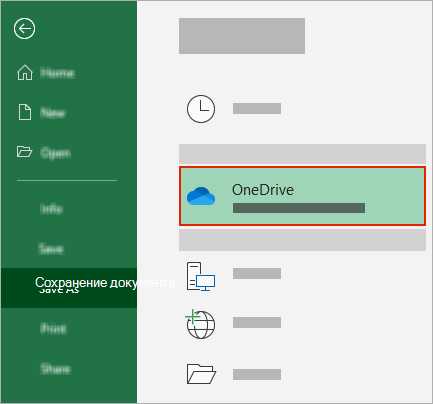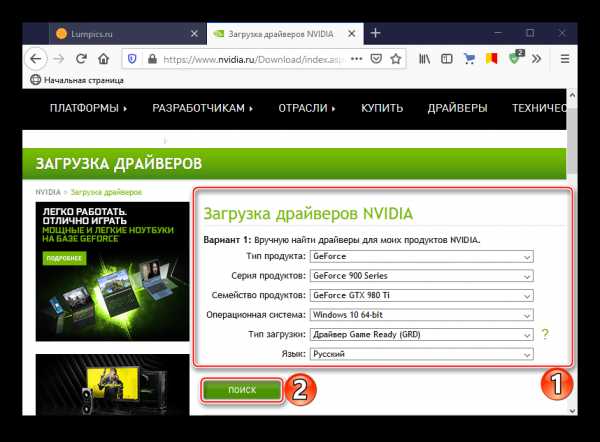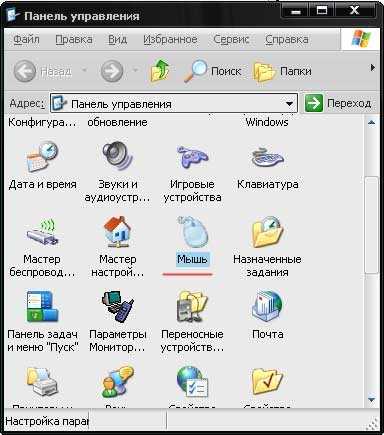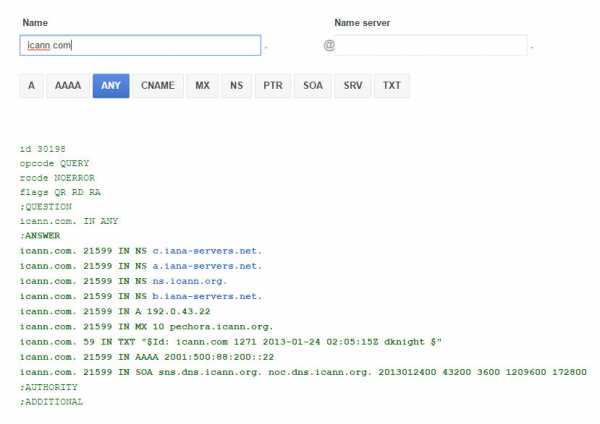Не поддерживаются сервисы google play
«Не поддерживается на вашем устройстве
Скорее всего все из нас сталкивались при загрузке какого-либо приложения или игрушки с сообщением . Данная проблема является наиболее надоедливой среди всех пользователей Android . Как вы можете вспомнить, это сообщение наиболее часто встречалось при выходе игры Asphalt Xtreme.
Казалось бы, что можно тут поделать, ведь ваше устройство не поддерживает скачиваемое приложение. Можем вас удивить, но обойти это ограничение все-таки возможно. Пускай вас не запугивает этого сообщение и не опускайте свои руки. Есть один небольшой способ, который поможет избавиться от сообщения . В этом случае Android чем то похож на Windows. Там вы всегда найдете лазейку в которую можно просочиться и решить возникшую проблему.
Итак начнем. Для решения проблемы с несовместимостью вам необходимо установить на устройство утилиту под названием Market Helper . Если вы уже полезли загружать ее из магазина, то можете не пытаться. Найдете вы ее только на просторах Интернета. С откуда вы будете ее скачивать — это не важно. Просто попытайтесь не нахвататься вирусов по пути.
После закачки Market Helper , вам нужно зайти в настройки вашего устройства и включите опцию “доверять неизвестным источникам” . Затем установите приложение Market Helper . Далее следуйте следующим шагам:
- Произведите запуск Market Helper.
- Перед вами появится список из четырех настроек. В них вам необходимо будет определится с типом вашего телефона или планшета, его модель, ваш регион и носитель. Как уже можно было догадаться, с помощью таких точных настроек вы сможете подкорректировать данные о своем устройстве, чтобы у вас не появлялось сообщение . Просмотрите список поддерживаемых устройств на страничке приложения и проведите нужную конфигурацию.
- После выполненных действий, нажмите на кнопку “Activate” в нижней части экрана. С вас могут попросить дать определенные права для приложения. Внимательно прочтите и подтвердите права.
- Затем вы должны видеть на вашем дисплее сообщение об успешной активации. Перейдите в диспетчер устройств и подождите некоторое время, пока конфигурация вашего устройства не изменится на выбранные вами.
- Как только все будет выполнено, можете спокойно переходить в Google Store и загрузить нужную вам игрушку или приложение. В этот раз сообщение не будет вас постоянно донимать.
Однако все-таки стоит учитывать, что скачиваемое приложение, даже с корректировками, может работать со сбоями. Возможно, что вы просто пытаетесь запустить приложение, которое ваше устройство “потянуть” не может. Всегда учитывайте этот фактор при работе с приложением Market Helper.
Думаю, у каждого был такой случай, когда Вам на Google Play пригляделось какое-то приложение, но разработчик посчитал, что приложение не будет работать на Вашем устройстве или в Вашей стране.
Часто приходится видеть такие сообщения, как «Недоступно в вашей стране», «Не поддерживается на вашем устройстве».
Как скачать приложение, которое не поддерживается в Вашей стране?
Если приложение не доступно в Вашей стране, поможет VPN. Вот самый простой и быстрый VPN-клиент:Скачиваем и устанавливаем его. Изначально пользователю доступно 500 Мб трафика, чтобы получить 1 Гб, нужно зарегистрироваться.
Для начала подключения нужно разрешить этому приложению отслеживать трафик:
В шторке должны отображаться два уведомления: системное (с ключом и идентификатором сервера VPN) и от Phantom VPN с доступным трафиком.
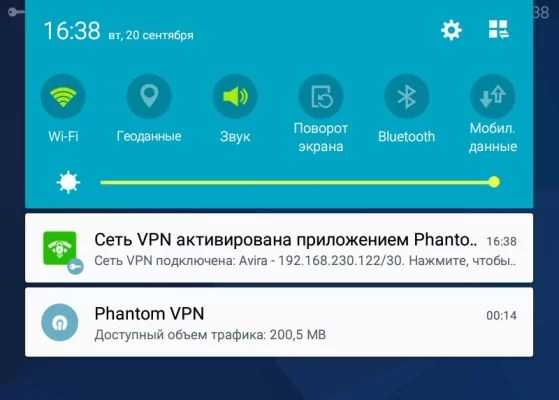
Затем заходим в настройки раздела «Аккаунты», и регистрируемся в Google заново, чтобы новый аккаунт был зарегистрирован на страну, где находится сервер. Заходим в Google Play Store, со всем соглашаемся, и качаем приложение, которое хотели!
Как скачать приложение, которое не поддерживается на устройстве?
Если разработчик приложения думает, что его творение не будет нормально работать на Вашем устройстве, то все равно есть выход, как скачать его.Вам понадобится приложение .
Нужны права !
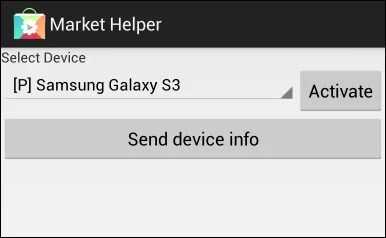
Как скачать приложение, которое «не дружит» с оператором связи?
Если ваш смартфон подключен к сетям сотовой связи, то Google может использовать информацию оператора для определения вашей страны. ПриложениеКак любая популярная ОС, Android порой подкидывает пользователям неожиданные сложности. Например, при установке приложения из штатного магазина могут появляться различные ошибки. Герой этой статьи – сообщение, что программа не поддерживается на вашем устройстве Google Play: как исправить, почему возникает и стоит ли его бояться.
Возможные причины, из-за которых не поддерживается Google Play
Отсутствие поддержки может объясняться:
- неполадками в самом приложении маркета либо кэше сохраненных данных;
- глобальными сбоями в работе сервисов магазина;
- запретом на использование приложения в стране пользователями с определенным языком на конкретных устройствах или устройствах с некоторыми типам аппаратных компонентов.
Соответственно, меняются и методы исправления.
Проблемы с кэшем или данными на вашем устройстве
Вот что надо делать, если Сервисы Гугл Плей остановлены:
- Попробуйте перезагрузиться, возможно, этого окажется достаточно.
- Если не сработало, откройте детали приложения в Настройках – Приложения – , далее выполните очистку кэша и данных. Таким же способом почистите Сервисы Google Play и Services Framework.
- Если и это не сработало – можно переустановить сервисы.
Глобальные сбои и как их исправить
В некоторых случаях причина кроется не в работе устройства, а в неполадках на стороне Google или инфраструктуры интернета (например, из-за массовых блокировок подсетей облачных сервисов). Обычно такая ситуация сопровождается шквалом вопросов на интернет-форумах и профильных сайтах. Так что, если не поддерживаются сервисы Google Play у многих пользователей, можно просто подождать. Или же воспользоваться VPN – возможно, в другой стране подключение пройдет нормально.
Запреты по региону, языку или особенностям устройства
Теперь разберемся, как быть, когда Сервисы Гугл Плей не поддерживаются на вашем устройстве: что делать для исправления. Начнем с географической привязки. Дело в том, что авторы некоторых приложений в качестве целевой аудитории выбирают исключительно определенные страны или группы пользователей с тем или иным языком. Например, только США или только англоговорящие.
Чтобы под них замаскироваться, можно переключить язык на устройстве и воспользоваться VPN. Интерфейс программ может отличаться, главное, что можно выбрать сервер в желаемой стране, через который будет идти связь, что временно «пропишет» устройство там.
Важно! Может потребоваться создать дополнительный Google аккаунт и использовать именно его для установки приложения (Настройки – Аккаунты).
После корректной установки обычно можно отключить VPN и вернуться к основной учетной записи. Но не все приложения это позволяют, некоторые после отключения не будут работать.
Сложнее, если не поддерживается именно модель смартфона. Тут уже маскировка страны не поможет. Зато можно поменять то, как себя устройство называет – ведь Android вырос из Linux, где можно почти все. «Переименование» можно сделать через программу MarketHelper или ее аналоги.
Обратите внимание, что для корректной работы этого приложения потребуется root-доступ, поскольку идентификатор устройства сохраняется в системных файлах. Продвинутые пользователи могут самостоятельно отредактировать build.prop через файловый менеджер (файл находится в папке System).
В MarketHelper’е же достаточно выбрать нужную модель устройства из списка вариантов. Лучше брать флагманы, поскольку большинство программ на них корректно устанавливается.
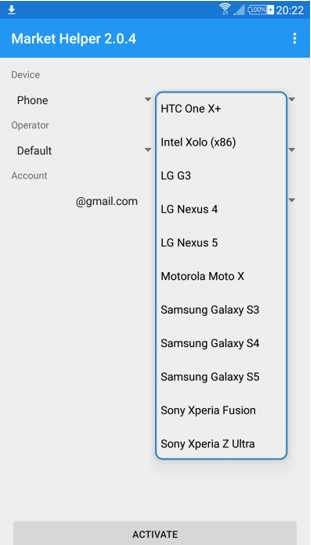
Более тонкий подход, применимый обычно для игр – корректировка отображаемого графического ускорителя. Сделать это можно через программу GLTools (также требует root). При установке нужно согласиться с условиями.
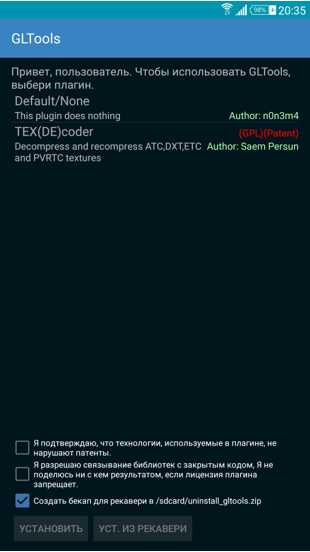
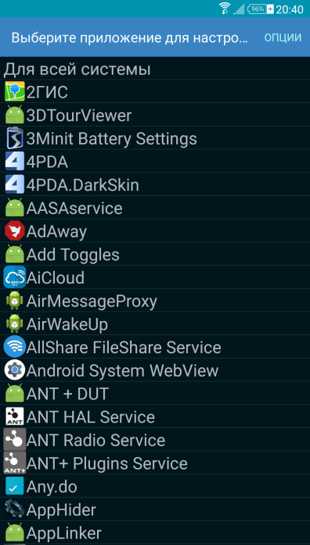
Указать, что для него следует настроить.
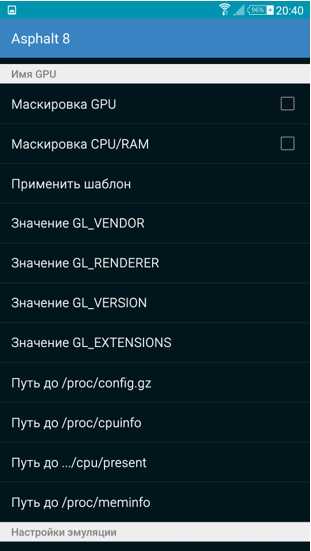
И выбрать модель GPU.
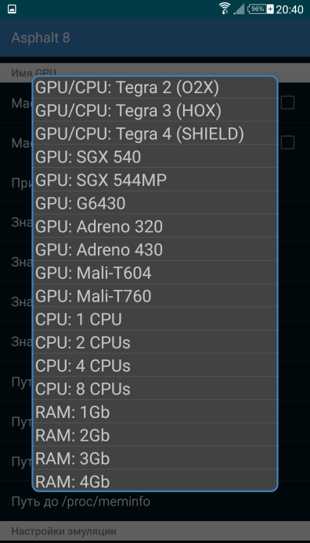
Установка через apk
Когда трудности возникают исключительно из-за Плей Маркета, часто возможно установить приложение из apk файла, предварительно разрешив в настройках безопасности сторонние источники. Найти нужный инсталлятор можно на 4pda.ru или иных солидных ресурсах.
Сегодня мы расскажем, почему на Вашем смартфоне не работает Android Pay . Для начала необходимо рассказать, что это такое. Не волнуйтесь, мы это сделаем очень кратко и лаконично.
Android Pay - это новая платежная система от Google, которая позволяет удобно расплачиваться в магазинах и других заведениях при помощи своего смартфона. На данный момент многие сталкиваются с проблемой, когда запускают официальное приложение Android Pay, выводится сообщение, мол «на устройстве не поддерживается Android Pay».
Почему не поддерживается Android Pay?
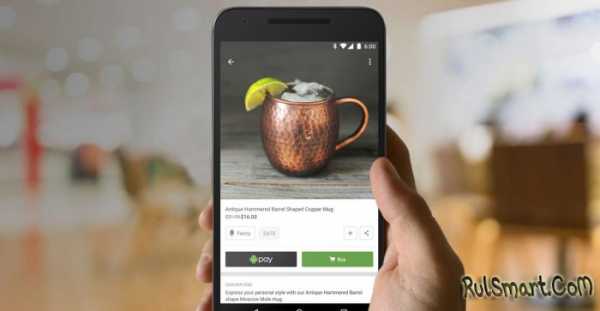
Чтобы понять почему Андроид Пей не поддерживается на Вашем смартфоне и, что с этим делать, стоит сначала разобраться, как работает сама система. Но мы понимаем, что у Вас нет времени, поэтому сразу указываем ряд самых популярных причин.
- Андроид ниже 4.4
- Нет NFC и HCE на смартфоне
- получены права root
- на устройстве установлена версия ОС Android для разработчиков
- установлена программа Samsung MyKnox
- разблокирован загрузчик
- изменения в заводских настройках гаджета
- смартфон не поддерживает Android Pay
Как включить Android Pay?

К сожалению, если на Вашем смартфоне установлена ОС Андроид старее, чем 4.4 KitKat, то увы ничего сделать нельзя. Вы скажете: минуточку, у меня Android 4.4 или даже новее, но при этом не поддерживается этот андропей, хм? В таком случае предположим, что у Вашего смартфона попросту нет поддержки NFC и HCE. В этом случае все пропало, даже дергаться не нужно. Чисто аппаратная часть не поддерживает такую технологию, все.
Единственным решением тогда станет просто покупка такого смартфона, который поддерживает AndroPay (обязательно у него должен быть NFC-модуль).
Если же все есть, но технология не работает, то читаем дальше.
Android Pay и root-права на Android
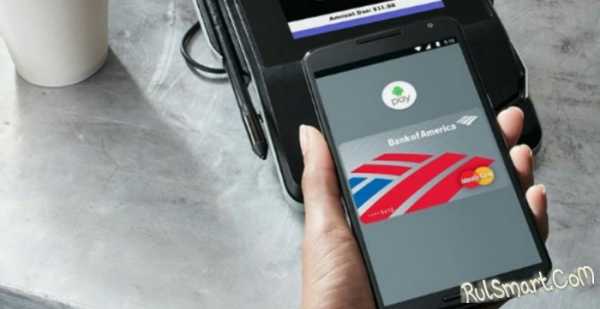
Андроид Пей можно использовать с правами рут, но не так все просто. Необходимо скрыть наличие root. Чтобы скрыть рут-права нужно установить Magisk. Учитывайте, что этот способ не подходит для Google Pixel и Pixel XL.
Необходимо, чтобы у Вас был установлен один из этих менеджеров рут-прав: SuperSU или MagiskSU. Собственно, они Вам и помогут решить вопрос со скрытием следов рутирования.
Если уже используете один их этих менеджеров, то просто скачайте Magisk Manager и через него обновите Магиск. Перезагрузитесь. Всё!
Наверное, каждый пользователь Android сталкивался с невозможностью установить приложение или игру в Play Маркете. В некоторых случаях отображается ошибка «не поддерживается на вашем устройстве». Как обойти это ограничение?
Во первых, можно попытаться зайти в Play Маркет через VPN или изменить страну в профиле пользователя. Как это сделать - подробно написано в на нашем сайтt. Если это не помогло, значит, дело не в вашем местоположении, а в модели устройства. Можно залезть в системные файлы и изменить название модели.
Market Helper - приложение, которое работает только на устройствах с root-доступом и меняет системный идентификатор, чтобы вместо мало распространенного устройства магазин увидел популярное, которое, скорее всего, поддерживается.
1. Скачайте и установите .
2. Откройте Market Helper, выберите тип устройства (планшет или телефон), производителя и модель, страну, оператора сотовой связи.
3. Нажмите Activate и подождите применения новых параметров.
4. Зайдите в личный кабинет Google . Здесь ничего менять не нужно.
5. Попробуйте установить приложения, которые были несовместимы.
Чтобы вернуть устройство к исходному состоянию, нажмите Restore в списке доступных устройств, а затем Activate или просто перезагрузите его (обязательно должен быть включен Wi-Fi или передача данных).
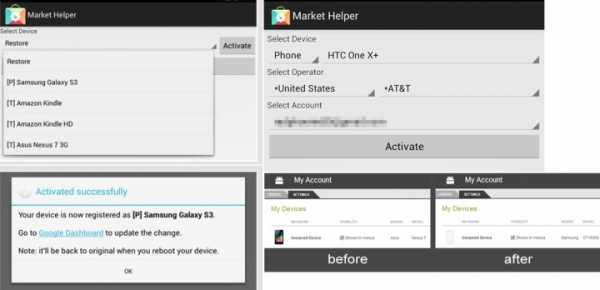
Можно и вручную сделать то, что делает Market Helper, а именно - отредактировать файл build.prop, вписав в него другое устройство:
1. Установите файловый менеджер Root Explorer , ES Проводник или Total Commander , запустите, зайдите в его настройки и активируйте доступ к root-директориям.
2. Зайдите в папку «System» и найдите файл «build.prop». Сохраните его резервную копию в надежное место.
3. Откройте «build.prop» как текстовый файл с помощью встроенного текстового редактора.
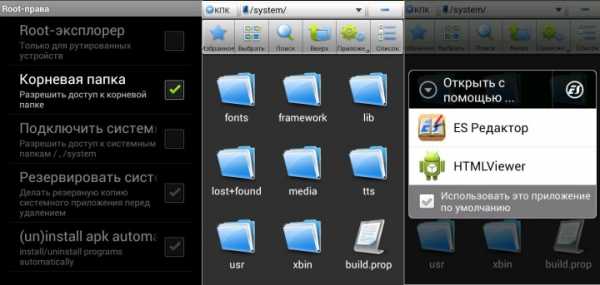
4. Измените значение строк «ro.product.model» и «ro.product.manufacturer», например, на «Galaxy S8» и «Samsung» - устройство будет притворяться популярным смартфоном Samsung Galaxy S8.
5. Зайдите в «Настройки» > «Диспетчер приложений», найдите в списке Google Play Маркет, откройте сведения о нем и нажмите «Очистить данные» и «Очистить кэш».
6. Перезагрузите устройство и попробуйте установить нужное приложение.
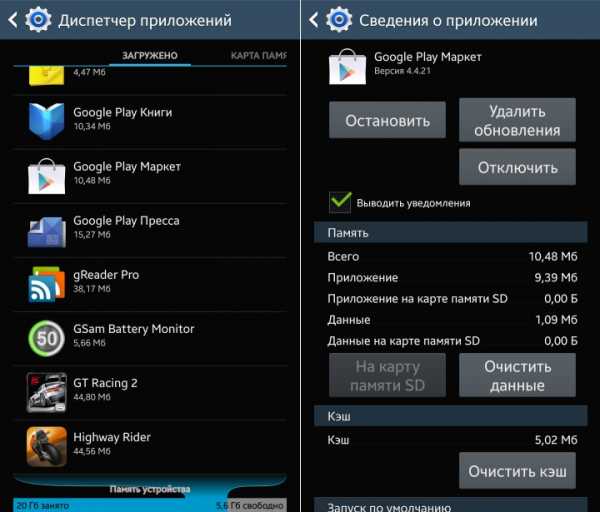
Ещё один способ установить желанную игру или приложение - воспользоваться сайтами, где выкладывают APK-файлы, или сторонними маркетами, но в этом случае нужно быть осторожным, поскольку на таких ресурсах можно подхватить вирусы.
APK-файл можно скачать и самостоятельно, воспользовавшись веб-сервисами APK-DL или APK Downloader. В первом случае нужно открыть страницу приложения в веб-версии Google Play, в адресной строке заменить play.google.com на apk-dl.com и на открывшейся странице нажать на Start Download.
Для скачивания APK через APK Downloader нужно скопировать адрес приложения, зайти на сайт apps.evozi.com , вставить скопированный адрес в специальное поле и нажать Generate Download Link. Эти сервисы скачивают файлы напрямую с Google Play, но и с ними нужно быть осторожными - вполне возможно, что в какой-то момент они начнут подменивать настоящие установочные файлы вирусами.
Мои приложения не работают
Большинство проблем, связанных со сторонними приложениями, можно решить с помощью обновления приложения или телефона.
Выполните следующие действия.- Откройте приложение Google PlayМаркет.
- Нажмите на значок Меню и выберите Мои игры и приложения.
- Нажмите Установленные. Вы увидите список приложений, установленных в телефоне.
- Нажмите на приложение, которое вы хотите обновить.
Примечание: Чтобы применить все доступные обновления приложений, нажмите Обновить все.
- Нажмите Обновить.
- Если будет предложено, нажмите Принять.
- Нажмите и удерживайте кнопку ПИТАНИЕ, пока не появится меню Параметры телефона.
- Нажмите Отключить питание и дождитесь полного выключения телефона.
- Подождите несколько секунд и включите телефон, нажав и удерживая кнопку ПИТАНИЕ.
- Перейдите в меню Настройки > Приложения.
- Найдите приложение, в работе которого возникает проблема.
- Нажмите Память > Очистить данные.
- Нажмите OK.
- Перейдите в меню Настройки > Приложения.
- Найдите приложение, в работе которого возникает проблема.
- Если приложение отключено, нажмите Включить.
- Перейдите в меню Настройки > О телефоне > Обновления ПО. Точный путь может отличаться в зависимости от телефона.
Стандартные варианты пути.
- Настройки > О телефоне > Обновления ПО
- Настройки > Системные обновления > Обновление ПО HTC
- Нажмите Проверить сейчас, чтобы проверить наличие обновлений.
- При наличии обновления следуйте указаниям на экране.
- Если обновление не найдено, подтвердите наличие последней версии ПО в телефоне. Перейдите в меню Настройки > О телефоне > Версия ПО.
Сброс к заводским установкам может решить некоторые проблемы с программным обеспечением.
Примечание: Возможно, включена защита от восстановления исходных настроек. Перед выполнением следующих действий убедитесь в наличии данных для входа в основную учетную запись Google, в которую выполнен вход на телефоне, иначе вы не сможете пользоваться телефоном.
- Перейдите в меню «Настройки» и нажмите Восстановление и сброс.
- Нажмите Сброс к заводским установкам или Сброс настроек телефона.
- Нажмите Сбросить настройки телефона или OK.
Family Link: информация для родителей
Конфиденциальность информации о вашем ребенке
Чтобы создать профиль или аккаунт Google для своего ребенка, вы должны разрешить нам собирать, использовать и раскрывать персональные данные вашего ребенка в соответствии с правилами, описанными на этой странице и в Политике конфиденциальности Google. Когда вы разрешаете ребенку использовать наши сервисы, вы и ваш ребенок доверяете нам свои данные. Мы делаем все для обеспечения безопасности ваших данных и в то же время предоставляем вам возможность управлять ими. Вы можете разрешить или запретить ребенку самостоятельно менять настройки отслеживания действий для таких функций, как история приложений и веб-поиска и история YouTube.
В этом Примечании о конфиденциальности данных в профилях и аккаунтах Google, управляемых с помощью Family Link и созданных для детей младше 13 лет (возрастное ограничение может быть другим в зависимости от страны), и Политике конфиденциальности Google описаны меры по обеспечению конфиденциальности, которые принимает компания Google. Те меры, которые относятся непосредственно к профилю или аккаунту вашего ребенка, например ограничения на персонализированную рекламу, описаны в настоящем Примечании о конфиденциальности.
Настоящее Примечание о конфиденциальности не распространяется на сторонние приложения и сайты (не от компании Google), которые может использовать ребенок. Всегда проверяйте условия и правила их использования, чтобы узнать, подходят ли эти сайты и приложения для вашего ребенка. В частности, обратите внимание на методику сбора и использования данных.
Какую информацию мы собираем
Как только вы разрешаете ребенку пользоваться профилем или аккаунтом Google, на его профиль или аккаунт начинают распространяться практически те же правила в отношении собираемой нами информации, что и на ваш собственный аккаунт. Примеры такой информации перечислены ниже.
Информацию, которую вы или ваш ребенок предоставляете нам, а также контент, который вы создаете
При создании аккаунта или профиля мы просим указать персональные данные: имя и фамилию, адрес электронной почты и дату рождения. Мы также собираем информацию, которую предоставляете вы или ваш ребенок, в том числе ваши контактные данные. Мы используем их для связи с вами, когда необходимо получить ваше согласие. Кроме того, мы собираем контент, который ваш ребенок создает, загружает и получает от других пользователей, используя свой аккаунт Google. Речь идет, например, о снимках в Google Фото или документах на Google Диске.
Информацию, поступающую в результате использования ребенком наших сервисов
Мы автоматически собираем и храним определенную информацию о сервисах, которые использует ваш ребенок, и о том, как он с ними взаимодействует. Источником этих данных может быть, например, запрос в Google Поиске, команда Google Ассистенту или просмотр видео в YouTube Детям. Ниже перечислены некоторые типы такой информации.
-
Сведения о приложениях, браузерах и устройствах, которыми пользуется ребенок
Мы собираем различную информацию о приложениях, браузерах и устройствах, которые ваш ребенок использует для доступа к сервисам Google. Помимо прочего, к таким сведениям относятся уникальные идентификаторы, тип и настройки браузера и устройства, операционная система, информация о мобильной сети (включая название оператора и номер телефона) и версия приложения. Мы также собираем информацию о том, как приложения, браузеры и устройства, которые использует ваш ребенок, взаимодействуют с нашими сервисами. К ней относятся IP-адреса, отчеты о сбоях, сведения о действиях в системе, а также дата, время и URL перехода. Эти данные регистрируются, когда сервис Google на устройстве вашего ребенка подключается к нашим серверам, например при установке приложения из Google Play.
-
Действия ребенка
Мы собираем информацию о том, какие действия ваш ребенок совершает в сервисах Google. Это необходимо для работы многих полезных функций, например позволяет нам рекомендовать ему приложения в Google Play. Вы можете разрешить или запретить ребенку самостоятельно менять настройки отслеживания действий. К собираемой информации относятся поисковые запросы, аудиоданные, передаваемые при использовании голосового управления, просмотренные видео, сведения о пользователях, с которыми ваш ребенок общается или делится контентом, а также история браузера Chrome, синхронизированная с аккаунтом Google. Если ребенок использует сервисы Google для звонков или обмена сообщениями (например, Google Hangouts или Duo), мы можем собирать данные о вызовах. Ваш ребенок или вы можете указывать в настройках аккаунта Google, данные о каких действиях мы вправе собирать.
-
Сведения о местоположении ребенка
Мы собираем данные о том, где находится ваш ребенок, когда он использует сервисы Google. Мы определяем его местоположение, используя данные GPS-модуля, IP-адрес, информацию с датчиков на устройстве, а также сведения об объектах вокруг, например точках доступа Wi-Fi, вышках сотовой связи и устройствах с включенным Bluetooth-модулем. Типы данных о местоположении, которые мы собираем, могут зависеть от заданных вами настроек и устройств, которые есть у ребенка.
-
Голосовые и аудиоданные ребенка
Мы можем записывать голос и речь вашего ребенка. Например, если он произносит "Окей, Google" или нажимает на значок микрофона на любом устройстве, где выполнен вход в аккаунт, запись последующей фразы (включая несколько секунд до нее) сохраняется в аккаунте. Это происходит при условии, что включено сохранение истории приложений и веб-поиска.
Для сбора и хранения информации мы используем такие средства и технологии, как файлы cookie, теги пикселей, локальные хранилища (например, хранилище веб-данных в браузере и кеш приложения), базы данных и журналы серверов. Мы не требуем от ребенка предоставлять более подробные персональные данные, чем необходимо для использования доступных продуктов и сервисов Google.
Как мы используем собранные данные
В Политике конфиденциальности Google подробно описано, в каких целях мы собираем данные, связанные с профилем или аккаунтом Google вашего ребенка. В основном они помогают нам обеспечивать работу сервисов Google, совершенствовать их, повышать надежность и безопасность, оптимизировать сервисы в зависимости от потребностей вашего ребенка, отслеживать их производительность и использование, непосредственно взаимодействовать с вашим ребенком по вопросам, связанным с нашими сервисами, а также создавать новые продукты.
Для выполнения этих задач мы используем разные технологии обработки данных. Наши автоматизированные системы анализируют контент, связанный с аккаунтом вашего ребенка, и специально подбирают для него результаты поиска, а также адаптируют другие функции с учетом того, как он пользуется нашими сервисами. Кроме того, подобные технологии позволяют нам вовремя пресекать распространение спама, вредоносного ПО, нелегального контента и предотвращать прочие нарушения. Мы также применяем алгоритмы для поиска закономерностей в данных. Если мы обнаружим спам, вредоносное ПО, запрещенный контент или другие нарушения условий использования наших сервисов, мы оставляем за собой право отключить профиль или аккаунт вашего ребенка, а также принять другие меры. При определенных обстоятельствах мы также можем сообщить о нарушении в компетентные государственные органы.
Мы можем использовать информацию из аккаунта вашего ребенка, чтобы предоставлять ему рекомендации, а также персонализированные результаты поиска и контент, который его заинтересует. Например, мы можем рекомендовать новые приложения из Google Play с учетом тех, которые уже установлены на устройстве ребенка.
Помимо всего прочего, для достижения описанных выше целей мы объединяем данные, поступающие к нам из различных сервисов и с устройств, которыми пользуется ваш ребенок. Если это не запрещено настройками профиля или аккаунта вашего ребенка, мы можем связывать его действия на различных сайтах и в приложениях с его персональными данными, чтобы совершенствовать сервисы Google.
Google не показывает персонализированную рекламу детям, то есть объявления подбираются не на основе данных из профиля или аккаунта вашего ребенка. Вместо этого они могут быть связаны с содержанием просматриваемого сайта или приложения, а также с текущим поисковым запросом или местоположением (на уровне города или региона). При работе с сайтами и приложениями сторонних разработчиков ребенок может увидеть другую рекламу (не от Google), в том числе персонализированную.
Какой информацией ребенок может делиться с другими лицами
Выполнив вход в свой профиль или аккаунт Google, ребенок сможет делиться информацией, в том числе фотографиями, видео, аудиозаписями и сведениями о местоположении, размещая эти материалы в открытом доступе или отправляя их другим пользователям. При этом подобная информация может становиться доступной в поисковых системах, например Google Поиске.
В каких случаях Google предоставляет доступ к данным
В отдельных случаях мы можем предоставить доступ к собранной информации третьим лицам. Мы не раскрываем личную информацию пользователей организациям и частным лицам, не связанным с Google, за исключением перечисленных ниже ситуаций.
С согласия пользователя
При необходимости мы можем с согласия пользователя предоставлять персональные данные лицам, не связанным с Google (сообразно обстоятельствам).
Внутри семейной группы
Информация о вашем ребенке, включая его имя, фотографию, адрес электронной почты и покупки, совершенные в Google Play, может быть предоставлена участникам вашей семейной группы в Google.
Для обработки третьими лицами
Мы предоставляем персональные данные аффилированным лицам Google и иным доверенным компаниям и лицам для обработки по поручению Google. Такая обработка осуществляется в соответствии с нашими инструкциями, настоящим Примечанием о конфиденциальности, Политикой конфиденциальности Google и другими применимыми требованиями конфиденциальности и безопасности.
По юридическим причинам
Мы предоставляем персональные данные компаниям, организациям и частным лицам, не связанным с Google, если добросовестно полагаем, что доступ к этим данным, а также их использование, хранение или раскрытие необходимо в следующих целях:
-
выполнение требований законодательства, нормативных актов и иных распоряжений органов власти;
-
обеспечение соблюдения Условий использования в принудительном порядке и расследование их нарушения;
-
выявление и предотвращение случаев мошенничества, обнаружение и устранение проблем с безопасностью и технических сбоев;
-
защита прав, собственности или безопасности компании Google, наших пользователей и общества в целом на основании требований законодательства.
Мы можем публиковать обезличенные данные в Интернете или предоставлять их нашим партнерам: издателям, рекламодателям, разработчикам и правообладателям. Это может быть, например, статистика использования наших сервисов. Кроме того, мы разрешаем некоторым партнерам собирать информацию о браузерах и устройствах с помощью собственных файлов cookie и иных технологий в целях управления рекламой и оценки ее эффективности.
Доступ к персональным данным вашего ребенка
Если у ребенка есть аккаунт Google, вы можете войти в него, чтобы просматривать, изменять, удалять и экспортировать данные о ребенке, а также настраивать ограничения на их обработку. Если вы не помните пароль ребенка, то можете изменить его в приложении Family Link или в веб-версии этого сервиса. Войдя в аккаунт, вы сможете использовать различные функции, описанные в Политике конфиденциальности Google (например, отслеживание действий), чтобы задать настройки конфиденциальности и управлять сведениями о ребенке.
Если у ребенка есть профиль, вы можете просматривать, изменять, удалять и экспортировать данные о ребенке, а также настраивать ограничения на их обработку в приложении или на сайте Family Link.
У ребенка есть возможность удалять историю на странице "Мои действия" и по умолчанию предоставлять разрешения сторонним приложениям (в том числе на доступ к местоположению устройства, микрофону и контактам). С помощью сервиса Family Link вы также можете изменять сведения, указанные в профиле или аккаунте Google вашего ребенка, просматривать историю приложений и их разрешения, а также позволять или запрещать ребенку предоставлять приложениям или сторонним сервисам разрешения на доступ к своим данным.
Если вы захотите остановить сбор и использование данных о ребенке, вы можете удалить его профиль или аккаунт Google. Для этого нажмите кнопку "Удалить профиль" на странице "Информация в профиле" или кнопку "Удалить аккаунт" на странице "Информация об аккаунте" в приложении или на сайте Family Link. Сведения о профиле или аккаунте вашего ребенка будут удалены навсегда в течение определенного времени.
Как с нами связаться
Если у вас возникли вопросы о профиле или аккаунте Google вашего ребенка, свяжитесь с нами. Мы всегда рады помочь! Дополнительную информацию о приложении Family Link, профилях и аккаунтах Google для детей вы найдете в Справочном центре. Если вы захотите поделиться с нами своим мнением, нажмите на значок "Меню" ☰ и выберите "Справка и отзыв > Отправить отзыв" или отправьте нам письмо по электронной почте или на этот адрес:
Google
1600 Amphitheatre Parkway
Mountain View, CA 94043 USA
Телефон: +1 855 696 1131 (США)
Информацию о том, как связаться с нами в других странах, можно найти на этой странице.
Ответы на большинство вопросов о том, как Google собирает и использует данные вашего ребенка, вы можете найти здесь. Чтобы получить более подробные сведения о своих правах, обратитесь в компетентные органы своего региона.
Посмотреть информацию для детей младше 13 лет (возрастное ограничение может быть другим в зависимости от страны)
«Не поддерживается на вашем устройстве
Проблема с воспроизведением видео на устройствах Андроид решается в зависимости от того, где находится видеофайл. Это может быть карта памяти и внутренняя память устройства, либо видео в интернете, воспроизводимое через браузер.
Не воспроизводится видео с памяти устройства (либо с microSD карты)
Такое бывает в том случае, если формат видеофайла не поддерживается встроенными в систему Андроид кодеками, ведь стандартный плеер на Android поддерживает лишь самые распространенные форматы. Чтобы решить эту проблему, порой достаточно лишь скачать и установить плеер MX Player через магазин приложений Google Play.
В большинстве случаев этого достаточно, однако, если видео все равно не воспроизводится, стоит попробовать загрузить из Плей Маркета дополнительные кодеки для MX Player.
В случае, если видео воспроизводится, но с задержками, возможно, устройству не хватает мощности, чтобы справиться с воспроизведением Full HD ролика. В таком случае рекомендуется скачать видеофайл с меньшим битрейтом, и с более низким разрешением, либо “пережать” видео самостоятельно с помощью компьютера и специальной программы.
Не воспроизводится видео онлайн через браузер
Чаще всего с такой проблемой сталкиваются пользователи, у которых на устройстве не установлен Flash. В современных версиях Android технология flash не поддерживается, к тому же, если пользователю удастся установить Flash, браузер Google Chrome все равно не будет воспроизводить видео с использованием этой технологии.
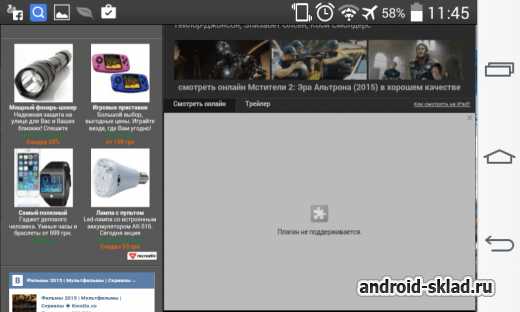
Для обхода этого ограничения необходимо загрузить и установить любой браузер, поддерживающий Flash. Это может быть UC Browser , Firefox, Dolphin Browser , Maxthon Browser. Рассмотрим на примере UC Browser. Скачиваем и устанавливаем браузер через Плей Маркет.
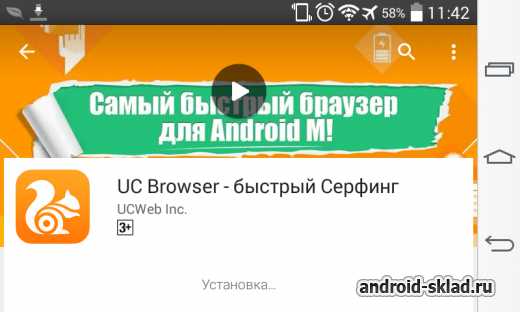
Запускаем браузер, и заходим на страницу с онлайн видео, которое не воспроизводилось ранее. UC Browser тут же предложит установить flash-плагин, на что необходимо дать свое согласие, нажав “Установить” .
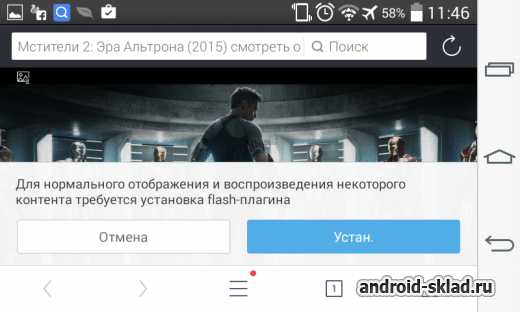
Пойдет процесс установки плагина.
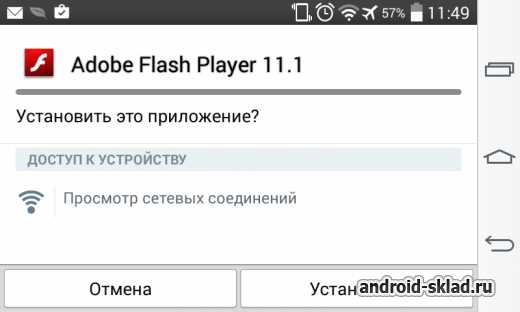
После установки достаточно открыть этот плагин через UC Browser.
Скорее всего все из нас сталкивались при загрузке какого-либо приложения или игрушки с сообщением . Данная проблема является наиболее надоедливой среди всех пользователей Android . Как вы можете вспомнить, это сообщение наиболее часто встречалось при выходе игры Asphalt Xtreme.
Казалось бы, что можно тут поделать, ведь ваше устройство не поддерживает скачиваемое приложение. Можем вас удивить, но обойти это ограничение все-таки возможно. Пускай вас не запугивает этого сообщение и не опускайте свои руки. Есть один небольшой способ, который поможет избавиться от сообщения . В этом случае Android чем то похож на Windows. Там вы всегда найдете лазейку в которую можно просочиться и решить возникшую проблему.
Итак начнем. Для решения проблемы с несовместимостью вам необходимо установить на устройство утилиту под названием Market Helper . Если вы уже полезли загружать ее из магазина, то можете не пытаться. Найдете вы ее только на просторах Интернета. С откуда вы будете ее скачивать — это не важно. Просто попытайтесь не нахвататься вирусов по пути.
После закачки Market Helper , вам нужно зайти в настройки вашего устройства и включите опцию “доверять неизвестным источникам” . Затем установите приложение Market Helper . Далее следуйте следующим шагам:
- Произведите запуск Market Helper.
- Перед вами появится список из четырех настроек. В них вам необходимо будет определится с типом вашего телефона или планшета, его модель, ваш регион и носитель. Как уже можно было догадаться, с помощью таких точных настроек вы сможете подкорректировать данные о своем устройстве, чтобы у вас не появлялось сообщение . Просмотрите список поддерживаемых устройств на страничке приложения и проведите нужную конфигурацию.
- После выполненных действий, нажмите на кнопку “Activate” в нижней части экрана. С вас могут попросить дать определенные права для приложения. Внимательно прочтите и подтвердите права.
- Затем вы должны видеть на вашем дисплее сообщение об успешной активации. Перейдите в диспетчер устройств и подождите некоторое время, пока конфигурация вашего устройства не изменится на выбранные вами.
- Как только все будет выполнено, можете спокойно переходить в Google Store и загрузить нужную вам игрушку или приложение. В этот раз сообщение не будет вас постоянно донимать.
Однако все-таки стоит учитывать, что скачиваемое приложение, даже с корректировками, может работать со сбоями. Возможно, что вы просто пытаетесь запустить приложение, которое ваше устройство “потянуть” не может. Всегда учитывайте этот фактор при работе с приложением Market Helper.
Янв 30, 2018 13:24
BlueStacks - эмулятор, который должен заменять практически любой Android-смартфон или планшет. Тем не менее иногда бывают сбои. Иногда пользователи, пытаясь запустить программу или игру, читают сообщение от BlueStacks: «Не поддерживается на вашем устройстве».
Как правило, эта проблема решается подбором верных настроек. Дело в том, что программа требует определенных аппаратных характеристик (разрешения дисплея, наличия модулей связи и т.д.), а порой и привязки к определенной стране или группе стран. Практически все это эмулируется собственными настройками BlueStacks.
Исправление
Если вы столкнулись с этой проблемой, то первым делом:
- Скачайте с сайта самую свежую версию эмулятора Android.
- Удалите установленную у вас программу со всеми данными.
- Установите новую скачанную версию с нуля.
Теперь можно не сомневаться, что программная часть в порядке. Как правило, на мощных компьютерах этого достаточно. На старых несовместимость может быть вызвана настройками. В этом случае:
Еще один вид несовместимости вызывается тем, что программа доступна только в конкретных странах. Это относится, например, к Pandora, Netflix и другим популярным потоковым сервисам или другим проектам, связанным законодательством стран. В этом случае вам нужно задать нужную страну в профиле Google. Рекомендуем создать новый профиль и сразу указать там новую страну.
Чаще всего бывает нужен фиктивный адрес в США. Вам следует воспользоваться Интернет-службой, предоставляющей необходимые фиктивные данные, чтобы выдать их Google за настоящие. Обычно, если вы собираетесь пользоваться платными сервисами, вы можете оплатить их через веб-интерфейс и пользоваться приложением. Если же сервисы бесплатны - одной проблемой меньше.
Так вы сможете преодолеть еще одну причину, почему на вашем виртуальном устройстве не поддерживаются программы.
Вы стали владельцем планшета или смартфона на операционной системе Android? Тогда вы можете столкнуться с одной проблемой, когда при веб-серфинге в окне браузера появляется надпись «Плагин не поддерживается». Обычно это указывает на невозможность воспроизведения контента. Что делать при появлении ошибки «Плагин не поддерживается» на Андроиде? Решений этого вопроса не так уж и много, поэтому обзор-инструкция будет небольшим.
Причины появления ошибки
Ошибка «Плагин не поддерживается» на Андроиде возникает при воспроизведении видео в том или ином браузере. Те же ролики с Youtube запускаются в браузерах без всяких проблем – этот видеохостинг использует современные технологии вывода видео. На некоторых других ресурсах используется устаревший Flash. Он поддерживается браузерами для компьютеров, но в мобильных браузерах его поддержка присутствует далеко не всегда. Это и становится причиной возникновения ошибки.
В некоторых случаях ошибка проявляется в виде серых прямоугольников, располагающихся на веб-страницах. Что это значит? Серые прямоугольники – это окошки вывода рекламы и прочих модулей, написанных на Flash. Если браузер не может воспроизвести это содержимое, на его месте появляется прямоугольник с надписью «Плагин не поддерживается». Андроид не имеет базовой поддержки Flash, что и приводит к возникновению такой данной ошибки .
Почему не поддерживается плагин на Андроиде
На определенном этапе развития операционной системы Android, компания Adobe прекратила поддержку технологии Flash для этой ОС. Результатом этого стало наличие поддержки Adobe Flash на старых планшетах/смартфонах и ее отсутствие на новых устройствах. Разработчики веб-сайтов не стали делать из этого трагедии, тем более что появился HTML5, обладающий более расширенным функционалом по воспроизведению различного контента .
В итоге прекращение поддержки Adobe Flash привело к более бурному развитию HTML5, на который перешли многие сайты. Неподдерживаемым для Android Adobe Flash пользуются лишь некоторые ресурсы. Пока-что их много, но с каждым днем их количество постепенно уменьшается. Поэтому проблема понемногу утрачивает свою актуальность, но продолжает тревожить некоторых владельцев Android-устройств.
Как убрать ошибку «Плагин не поддерживается» на Андроид
Существует три способа решения проблемы с ошибкой «Плагин не поддерживается» на Андроид:
- Сменить браузер;
- Установить Adobe Flash Player;
- Забить на проблему и не пользоваться сайтами с Flash.
Последний вариант самый приемлемый, так как вебмастера активно избавляются от Flash-элементов на своих сайтах – как показывает статистика посещаемости, пользователи все чаще пользуются мобильными устройствами, поэтому адаптация сайтов под планшеты и смартфоны носит массовый характер.
Замена используемого браузера – это еще один способ заставить работать непокорный Flash. Вы можете попробовать такие браузеры, как Opera, Firefox или Chrome . Также можно попробовать установить UC Browser, пользующийся популярностью среди многих владельцев мобильных устройства. В некоторых случаях такой подход позволяет воспроизвести контент, написанный на Flash.
Последний способ заключается в принудительной установке Adobe Flash Player на свое устройство. Этого плеера нет в магазине приложений, поэтому искать его там бесполезно – он был убран отсюда, так как разработчики Android не могли гарантировать сохранность пользовательских данных при использовании последней (ныне устаревшей) версии Flash Player.
Нужно понимать, что мы будем устанавливать Adobe Flash Player на свой страх и риск – никто не гарантирует сохранность ваших данных. Поэтому мы не рекомендуем разгуливать по сомнительным ресурсам с установленным в системе плеером. Для установки плеера необходимо скачать Flash Player for Android версии 11.1 – используйте для этого архив на официальном сайте Adobe, где выложены все архивные версии.
Обратите внимание, что использование этого программного обеспечения не рекомендовано и самим производителем (компанией Adobe) – в ПО могли остаться незамеченные дыры в системе безопасности, которые нередко становятся причиной утечки важных или конфиденциальных данных (например, реквизитов банковских карт, что чревато потерей средств).
На следующем этапе нам нужно разрешить установку приложений из неизвестных источников – проходим в «Настройки – Безопасность» и ставим здесь соответствующую галочку. Теперь все готово к инсталляции Adobe Flash Player для Android. Запускаем установочный файл, подтверждаем свои намерения и дожидаемся завершения установки – это займет от силы 15-20 секунд, в зависимости от мощности процессора .
Далее скачиваем и устанавливаем из Play Market браузер Dolphin, который поддерживает внешний плагин Adobe Flash Player. Включаем поддержку плагина в настройках браузера, открываем страницу, на которой появлялась ошибка «Плагин не поддерживается», после чего оцениваем результаты – все должно заработать. Если плагин так и не заработал, попробуйте найти альтернативный ресурс и получить на нем нужную информацию, которая не отображается на текущем ресурсе.
Наверное, каждый пользователь Android сталкивался с невозможностью установить приложение или игру в Play Маркете. В некоторых случаях отображается ошибка «не поддерживается на вашем устройстве». Как обойти это ограничение?
Во первых, можно попытаться зайти в Play Маркет через VPN или изменить страну в профиле пользователя. Как это сделать - подробно написано в на нашем сайтt. Если это не помогло, значит, дело не в вашем местоположении, а в модели устройства. Можно залезть в системные файлы и изменить название модели.
Market Helper - приложение, которое работает только на устройствах с root-доступом и меняет системный идентификатор, чтобы вместо мало распространенного устройства магазин увидел популярное, которое, скорее всего, поддерживается.
1. Скачайте и установите .
2. Откройте Market Helper, выберите тип устройства (планшет или телефон), производителя и модель, страну, оператора сотовой связи.
3. Нажмите Activate и подождите применения новых параметров.
4. Зайдите в личный кабинет Google . Здесь ничего менять не нужно.
5. Попробуйте установить приложения, которые были несовместимы.
Чтобы вернуть устройство к исходному состоянию, нажмите Restore в списке доступных устройств, а затем Activate или просто перезагрузите его (обязательно должен быть включен Wi-Fi или передача данных).
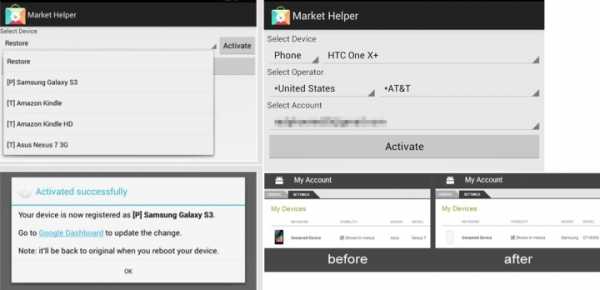
Можно и вручную сделать то, что делает Market Helper, а именно - отредактировать файл build.prop, вписав в него другое устройство:
1. Установите файловый менеджер Root Explorer , ES Проводник или Total Commander , запустите, зайдите в его настройки и активируйте доступ к root-директориям.
2. Зайдите в папку «System» и найдите файл «build.prop». Сохраните его резервную копию в надежное место.
3. Откройте «build.prop» как текстовый файл с помощью встроенного текстового редактора.
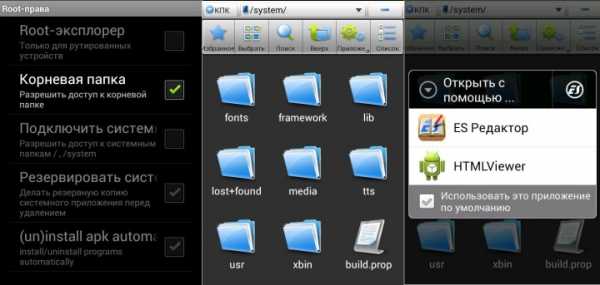
4. Измените значение строк «ro.product.model» и «ro.product.manufacturer», например, на «Galaxy S8» и «Samsung» - устройство будет притворяться популярным смартфоном Samsung Galaxy S8.
5. Зайдите в «Настройки» > «Диспетчер приложений», найдите в списке Google Play Маркет, откройте сведения о нем и нажмите «Очистить данные» и «Очистить кэш».
6. Перезагрузите устройство и попробуйте установить нужное приложение.
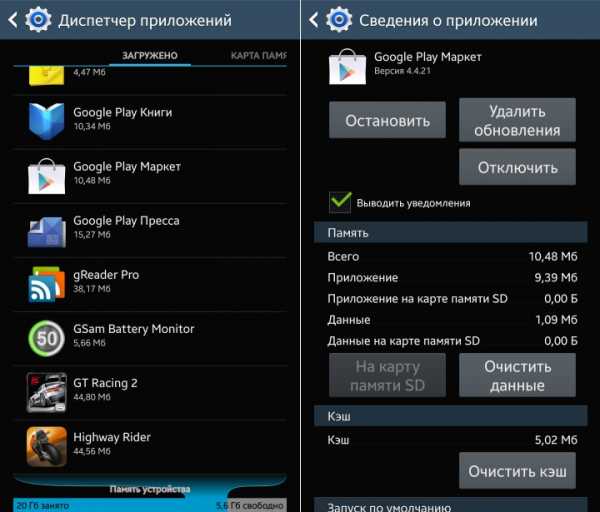
Ещё один способ установить желанную игру или приложение - воспользоваться сайтами, где выкладывают APK-файлы, или сторонними маркетами, но в этом случае нужно быть осторожным, поскольку на таких ресурсах можно подхватить вирусы.
APK-файл можно скачать и самостоятельно, воспользовавшись веб-сервисами APK-DL или APK Downloader. В первом случае нужно открыть страницу приложения в веб-версии Google Play, в адресной строке заменить play.google.com на apk-dl.com и на открывшейся странице нажать на Start Download.
Для скачивания APK через APK Downloader нужно скопировать адрес приложения, зайти на сайт apps.evozi.com , вставить скопированный адрес в специальное поле и нажать Generate Download Link. Эти сервисы скачивают файлы напрямую с Google Play, но и с ними нужно быть осторожными - вполне возможно, что в какой-то момент они начнут подменивать настоящие установочные файлы вирусами.
Кошелёк Pay
Сколько стоит использование Кошелёк Pay?
Плата за пользование сервисом Кошелёк Pay с клиентов не взимается.
Будет ли работать Кошелёк Pay, если на смартфоне установлено приложение Samsung Pay / Google Pay?
Кошелёк Pay будет работать. Для использования Кошелёк Pay как платежный сервис по умолчанию необходимо в настройках смартфона выбрать «Кошелёк Pay» как основное платежное приложение.
Какие карты можно добавить в «Кошелёк»?
В сервис Кошелёк Pay можно добавить следующие карты, эмитированные ОАО «АСБ Беларусбанк»:
- Visa
- Mastercard
- Maestro
- кобейджинговые карточки Maestro
Можно ли добавить карту в часы и оплачивать покупки с помощью Кошелёк Pay?
На данный момент данная функция недоступна.
Могу ли я добавить карту друга или родственника?
На основании правил пользования платежной карточкой передача реквизитов платежной карты третьим лицам запрещена.
Как узнать, подходит ли мой телефон для оплаты?
Для бесконтактной оплаты покупок понадобится телефон на базе Android OS или Harmony OS (Huawei / Honor) с NFC-модулем. Для устройств на базе Android OS версия операционной системы должна быть 5.0 и выше. Приложение «Кошелёк» должно быть установлено из официального магазина производителя смартфона или мобильной ОС (Google Play Market, Huawei App Gallery).
Доступна ли оплата с помощью Кошелёк Pay на устройствах на базе iOS?
На устройствах на базе iOS оплата с использованием Кошелёк Pay не поддерживается.
Можно ли оплачивать покупки за границей?
Покупки можно оплачивать в любых организациях торговли (сервиса), которые принимают бесконтактную оплату, в т.ч. за границей.
Как выбрать другую карту в качестве «основной»?
Чтобы назначить другую добавленную карту в качестве основной, необходимо:
- Открыть меню карты.
- Установить переключатель «Сделать картой по умолчанию»
Необходимо ли Интернет-соединение для оплаты покупок с помощью Кошелёк Pay?
Кошелёк Pay не требует непрерывного Интернет-соединения и позволяет выполнять транзакции без подключения к сети Интернет.
Как удалить карту из «Кошелька»?
Для удаления карты нужно совершить следующие шаги: перейти в меню карты, выбрать пункт «Удалить карту» → «Удалить карту полностью». Подтвердить удаление. Обратите внимание, что удаление карты — необратимое действие.
Что будет с платежной картой после удаления данных о ней из Кошелька?
Платежная карта продолжит работать. Повторно добавить свою карту в «Кошелёк» можно в любое момент.
Что произойдет, если отключить пароль для смартфона, графический ключ, отпечаток пальца?
Приложение одноклассники не поддерживается на вашем устройстве. Приложение не поддерживается на вашем устройстве Android
Покупая б/у-шный или новый китайский смартфон, будьте готовы к тому, что на нем может отсутствовать Плей Маркет и остальные сервисы Google. В таких случаях приходится производить инсталляцию программного обеспечения собственноручно. В этом нет ничего сложного, однако иногда возникают ситуации, когда подобный софт напрочь отказывается становиться на мобильное устройство. Давайте разберемся, что делать, если не устанавливается сервис Google Play на Андроид.
Способы устранения ошибки с инсталляцией Play Market
Проблемы с установкой сервисов Гугл Плей могут возникнуть по следующим причинам:
- сбой в работе операционки;
- использование неподходящей прошивки;
- повреждение установочного файла APK;
- неправильное удаление ранее имеющегося на гаджете Плэй Маркета;
Для устранения данных причин можно прибегнуть к таким методам:
- Скачиванию другого установочного файла Play Market.
- Нестандартной установке Гугл Плей.
- (планшета).
Если Play Market не устанавливается на ваш гаджет, первое, что нужно сделать, это скачать с интернета другой файл APK. При этом искать его следует на известных и проверенных ресурсах (например, на сайте 4pda.ru).
Причиной ошибки также может быть единичный сбой в работе Андроида. Поэтому следующим вашим действием должна стать и повторная инсталляция сервиса Google. Если и это не помогло установить Плей Маркет, значит, проблема имеет более серьезный характер и бороться с ней нужно более радикальными методами.
Сброс системы до заводских настроек
Рассматривая, почему не устанавливается Плей Маркет на Android, следует отметить причину, кроющуюся в конфликте сервисов Google с имеющимся на девайсе софтом. Конфликтатором может выступать любая программа, размещенная на устройстве. В этом случае оптимальным решением проблемы является сброс ОС к заводским настройкам:
Hard Reset повлечет за собой стирание с телефона всех пользовательских данных. Поэтому предварительно всю важную информацию рекомендуется скопировать в надежное место (например, на ПК).
Нестандартная установка Google Play
Если после Плей Маркет так и не установился на смартфон, можно попробовать произвести загрузку нестандартным путем. Дело в том, что на китайских аппаратах может быть не предусмотрен сервис GApps. В этом случае обычная инсталляция не приведет к желаемому результату.
В качестве установщика будем использовать менеджер файлов Mobile Go. Порядок действий будет следующим:
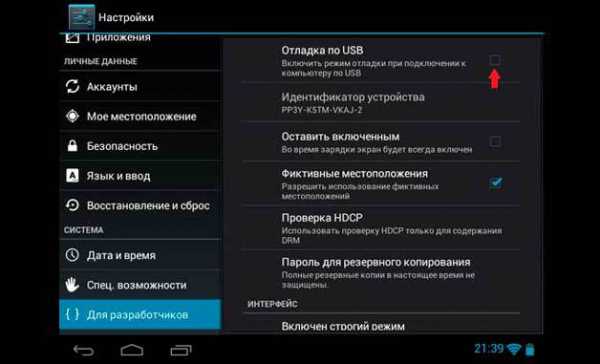
После выполнения описанных действий Плей Маркет на Андроиде должен заработать.
Очистка мобильного устройства от остаточных файлов
Если телефон покупался с рук, то есть до вас им уже пользовались, не исключено, что бывший владелец ранее устанавливал на него Play Market. В этом случае удаление приложения перед продажей девайса могло быть выполнено неправильно или же не до конца, в результате чего в системе сохранились остаточные файлы. Именно они и могут стать причиной сбоя при повторной установке сервисов Гугл.
Обычно остаточные файлы прячутся в папке data. Так как она является системной, то доступ к ней возможен только при наличии у пользователя root прав. Кроме программы для рутирования, вам также понадобится файловый менеджер Root Explorer, который прекрасно работает с системными каталогами.
Янв 30, 2018 13:24
BlueStacks - эмулятор, который должен заменять практически любой Android-смартфон или планшет. Тем не менее иногда бывают сбои. Иногда пользователи, пытаясь запустить программу или игру, читают сообщение от BlueStacks: «Не поддерживается на вашем устройстве».
Как правило, эта проблема решается подбором верных настроек. Дело в том, что программа требует определенных аппаратных характеристик (разрешения дисплея, наличия модулей связи и т.д.), а порой и привязки к определенной стране или группе стран. Практически все это эмулируется собственными настройками BlueStacks.
Исправление
Если вы столкнулись с этой проблемой, то первым делом:
- Скачайте с сайта самую свежую версию эмулятора Android.
- Удалите установленную у вас программу со всеми данными.
- Установите новую скачанную версию с нуля.
Теперь можно не сомневаться, что программная часть в порядке. Как правило, на мощных компьютерах этого достаточно. На старых несовместимость может быть вызвана настройками. В этом случае:
Еще один вид несовместимости вызывается тем, что программа доступна только в конкретных странах. Это относится, например, к Pandora, Netflix и другим популярным потоковым сервисам или другим проектам, связанным законодательством стран. В этом случае вам нужно задать нужную страну в профиле Google. Рекомендуем создать новый профиль и сразу указать там новую страну.
Чаще всего бывает нужен фиктивный адрес в США. Вам следует воспользоваться Интернет-службой, предоставляющей необходимые фиктивные данные, чтобы выдать их Google за настоящие. Обычно, если вы собираетесь пользоваться платными сервисами, вы можете оплатить их через веб-интерфейс и пользоваться приложением. Если же сервисы бесплатны - одной проблемой меньше.
Так вы сможете преодолеть еще одну причину, почему на вашем виртуальном устройстве не поддерживаются программы.
Смартфон не поддерживает приложение, которое вы хотите загрузить из Google Play Маркете? Такое случалось и ранее, но единичные жалобы на проблему слились в хор недовольных голосов, когда появилась и мгновенно взлетела на пик популярности новая игра из серии Asphalt - . Особенно были разочарованы владельцы смартфонов Xiaomi Redmi 3S, массово получающие сообщение «Не поддерживается на вашем устройстве ». Сегодня мы научим вас, как обойти данное ограничение.
Если вы хотите загрузить большую новую игру или подключить новый стриминговый сервис, но приложение или услуга несовместимы с вашим устройством либо недоступны в вашей стране, это вовсе не повод отказываться от своих намерений. Тем и хороша наша любимая операционная система, что на Android-устройствах всегда найдется способ получить желаемое. Итак, мы покажем вам, как установить несовместимые приложения на Android с помощью нехитрых манипуляций .
Чтобы установить приложение, несовместимое с вашим устройством, вам понадобится программа Market Helper . Предположим, что у вас есть права суперпользователя на ваше устройство. Тогда все, что вам нужно сделать, это разрешить устанавливать приложения из неизвестных источников в настройках безопасности, а затем загрузить с сайта разработчика программы. По понятным причинам вы не найдете этого приложения в Play Маркете, поэтому убедитесь, что скачиваете его из надежного источника.
1. Запустите Market Helper.
2. Выберите совместимое устройство:
Вы увидите четыре выпадающих меню : тип устройства, модель устройства, местоположение (страна) и носители. Они будут автоматически заполнены в соответствии со спецификациями вашего устройства. Вы можете изменить эту информацию, выбрав соответствующие поля другого устройства или модели, совместимой с приложением, которое вы хотите загрузить. Так что, если вы хотите скачать на смартфон приложение, которое предназначено только для планшетных компьютеров, вы можете выбрать модель планшета из выпадающих меню и зарегистрировать его данные на смартфоне в качестве «нового» устройства. Понятно, что выбор моделей не будет огромным, но того, что предлагается из нужной категории устройств, вполне достаточно для достижения цели.
Итак, необходимо:
- Выбрать тип устройства;
- Выбрать модель устройства;
- Выбрать регион;
- Выбрать носитель (при необходимости).
3. Нажмите "Активировать " в нижней части экрана и ответьте согласием на запрос суперпользователя, когда он всплывает. Вам также, возможно, придется согласиться на определенные права приложений, касающихся доступа к информации, в зависимости от версии Android, под управлением которой работает ваше устройство.
4. Вы увидите сообщение "Активировано успешно " с указанием выбранной модели устройства и оператора, а также предложение перейти в диспетчер устройств и дождаться, когда данные изменятся на нужные вам. Как только это произойдёт, можно смело запускать Play Маркет и загружать интересующее вас приложение.
Примечания :
- Если у вас возникли проблемы с работой Play Маркета, попробуйте очистить кэш или просто загрузить apk-файл нужного приложения, потратив немного времени на его поиск в Chrome или позаимствовав у других пользователей.
- Чтобы установить приложение, недоступное в стране вашего пребывания, попробуйте действовать по , опубликованной на нашем сайте ранее.
- Если вы хотите вернуть реальные данные, вы можете вернуться к Market Helper и восстановить настройки по умолчанию или перезагрузить телефон.
Какие приложения вы скачали с помощью этих методов? Есть ли у вас какие-либо другие способы решения проблемы? Делитесь с другими пользователями вашим положительным и отрицательным опытом - он может помочь нашим читателям преодолеть сложности.
Вы стали владельцем планшета или смартфона на операционной системе Android? Тогда вы можете столкнуться с одной проблемой, когда при веб-серфинге в окне браузера появляется надпись «Плагин не поддерживается». Обычно это указывает на невозможность воспроизведения контента. Что делать при появлении ошибки «Плагин не поддерживается» на Андроиде? Решений этого вопроса не так уж и много, поэтому обзор-инструкция будет небольшим.
Причины появления ошибки
Ошибка «Плагин не поддерживается» на Андроиде возникает при воспроизведении видео в том или ином браузере. Те же ролики с Youtube запускаются в браузерах без всяких проблем – этот видеохостинг использует современные технологии вывода видео. На некоторых других ресурсах используется устаревший Flash. Он поддерживается браузерами для компьютеров, но в мобильных браузерах его поддержка присутствует далеко не всегда. Это и становится причиной возникновения ошибки.
В некоторых случаях ошибка проявляется в виде серых прямоугольников, располагающихся на веб-страницах. Что это значит? Серые прямоугольники – это окошки вывода рекламы и прочих модулей, написанных на Flash. Если браузер не может воспроизвести это содержимое, на его месте появляется прямоугольник с надписью «Плагин не поддерживается». Андроид не имеет базовой поддержки Flash, что и приводит к возникновению такой данной ошибки .
Почему не поддерживается плагин на Андроиде
На определенном этапе развития операционной системы Android, компания Adobe прекратила поддержку технологии Flash для этой ОС. Результатом этого стало наличие поддержки Adobe Flash на старых планшетах/смартфонах и ее отсутствие на новых устройствах. Разработчики веб-сайтов не стали делать из этого трагедии, тем более что появился HTML5, обладающий более расширенным функционалом по воспроизведению различного контента .
В итоге прекращение поддержки Adobe Flash привело к более бурному развитию HTML5, на который перешли многие сайты. Неподдерживаемым для Android Adobe Flash пользуются лишь некоторые ресурсы. Пока-что их много, но с каждым днем их количество постепенно уменьшается. Поэтому проблема понемногу утрачивает свою актуальность, но продолжает тревожить некоторых владельцев Android-устройств.
Как убрать ошибку «Плагин не поддерживается» на Андроид
Существует три способа решения проблемы с ошибкой «Плагин не поддерживается» на Андроид:
- Сменить браузер;
- Установить Adobe Flash Player;
- Забить на проблему и не пользоваться сайтами с Flash.
Последний вариант самый приемлемый, так как вебмастера активно избавляются от Flash-элементов на своих сайтах – как показывает статистика посещаемости, пользователи все чаще пользуются мобильными устройствами, поэтому адаптация сайтов под планшеты и смартфоны носит массовый характер.
Замена используемого браузера – это еще один способ заставить работать непокорный Flash. Вы можете попробовать такие браузеры, как Opera, Firefox или Chrome . Также можно попробовать установить UC Browser, пользующийся популярностью среди многих владельцев мобильных устройства. В некоторых случаях такой подход позволяет воспроизвести контент, написанный на Flash.
Последний способ заключается в принудительной установке Adobe Flash Player на свое устройство. Этого плеера нет в магазине приложений, поэтому искать его там бесполезно – он был убран отсюда, так как разработчики Android не могли гарантировать сохранность пользовательских данных при использовании последней (ныне устаревшей) версии Flash Player.
Нужно понимать, что мы будем устанавливать Adobe Flash Player на свой страх и риск – никто не гарантирует сохранность ваших данных. Поэтому мы не рекомендуем разгуливать по сомнительным ресурсам с установленным в системе плеером. Для установки плеера необходимо скачать Flash Player for Android версии 11.1 – используйте для этого архив на официальном сайте Adobe, где выложены все архивные версии.
Обратите внимание, что использование этого программного обеспечения не рекомендовано и самим производителем (компанией Adobe) – в ПО могли остаться незамеченные дыры в системе безопасности, которые нередко становятся причиной утечки важных или конфиденциальных данных (например, реквизитов банковских карт, что чревато потерей средств).
На следующем этапе нам нужно разрешить установку приложений из неизвестных источников – проходим в «Настройки – Безопасность» и ставим здесь соответствующую галочку. Теперь все готово к инсталляции Adobe Flash Player для Android. Запускаем установочный файл, подтверждаем свои намерения и дожидаемся завершения установки – это займет от силы 15-20 секунд, в зависимости от мощности процессора .
Далее скачиваем и устанавливаем из Play Market браузер Dolphin, который поддерживает внешний плагин Adobe Flash Player. Включаем поддержку плагина в настройках браузера, открываем страницу, на которой появлялась ошибка «Плагин не поддерживается», после чего оцениваем результаты – все должно заработать. Если плагин так и не заработал, попробуйте найти альтернативный ресурс и получить на нем нужную информацию, которая не отображается на текущем ресурсе.
Как любая популярная ОС, Android порой подкидывает пользователям неожиданные сложности. Например, при установке приложения из штатного магазина могут появляться различные ошибки. Герой этой статьи – сообщение, что программа не поддерживается на вашем устройстве Google Play: как исправить, почему возникает и стоит ли его бояться.
Возможные причины, из-за которых не поддерживается Google Play
Отсутствие поддержки может объясняться:
- неполадками в самом приложении маркета либо кэше сохраненных данных;
- глобальными сбоями в работе сервисов магазина;
- запретом на использование приложения в стране пользователями с определенным языком на конкретных устройствах или устройствах с некоторыми типам аппаратных компонентов.
Соответственно, меняются и методы исправления.
Проблемы с кэшем или данными на вашем устройстве
Вот что надо делать, если Сервисы Гугл Плей остановлены:
- Попробуйте перезагрузиться, возможно, этого окажется достаточно.
- Если не сработало, откройте детали приложения в Настройках – Приложения – , далее выполните очистку кэша и данных. Таким же способом почистите Сервисы Google Play и Services Framework.
- Если и это не сработало – можно переустановить сервисы.
Глобальные сбои и как их исправить
В некоторых случаях причина кроется не в работе устройства, а в неполадках на стороне Google или инфраструктуры интернета (например, из-за массовых блокировок подсетей облачных сервисов). Обычно такая ситуация сопровождается шквалом вопросов на интернет-форумах и профильных сайтах. Так что, если не поддерживаются сервисы Google Play у многих пользователей, можно просто подождать. Или же воспользоваться VPN – возможно, в другой стране подключение пройдет нормально.
Запреты по региону, языку или особенностям устройства
Теперь разберемся, как быть, когда Сервисы Гугл Плей не поддерживаются на вашем устройстве: что делать для исправления. Начнем с географической привязки. Дело в том, что авторы некоторых приложений в качестве целевой аудитории выбирают исключительно определенные страны или группы пользователей с тем или иным языком. Например, только США или только англоговорящие.
Чтобы под них замаскироваться, можно переключить язык на устройстве и воспользоваться VPN. Интерфейс программ может отличаться, главное, что можно выбрать сервер в желаемой стране, через который будет идти связь, что временно «пропишет» устройство там.
Важно! Может потребоваться создать дополнительный Google аккаунт и использовать именно его для установки приложения (Настройки – Аккаунты).
После корректной установки обычно можно отключить VPN и вернуться к основной учетной записи. Но не все приложения это позволяют, некоторые после отключения не будут работать.
Сложнее, если не поддерживается именно модель смартфона. Тут уже маскировка страны не поможет. Зато можно поменять то, как себя устройство называет – ведь Android вырос из Linux, где можно почти все. «Переименование» можно сделать через программу MarketHelper или ее аналоги.
Обратите внимание, что для корректной работы этого приложения потребуется root-доступ, поскольку идентификатор устройства сохраняется в системных файлах. Продвинутые пользователи могут самостоятельно отредактировать build.prop через файловый менеджер (файл находится в папке System).
В MarketHelper’е же достаточно выбрать нужную модель устройства из списка вариантов. Лучше брать флагманы, поскольку большинство программ на них корректно устанавливается.
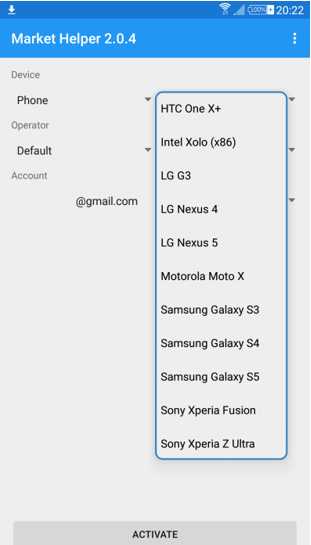
Более тонкий подход, применимый обычно для игр – корректировка отображаемого графического ускорителя. Сделать это можно через программу GLTools (также требует root). При установке нужно согласиться с условиями.
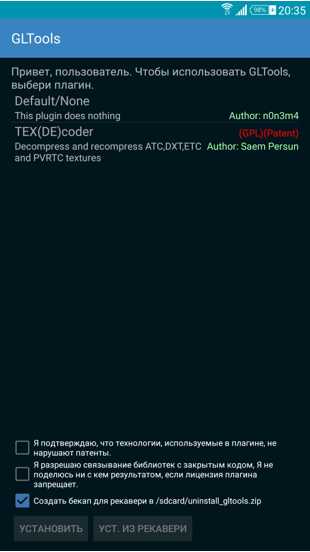
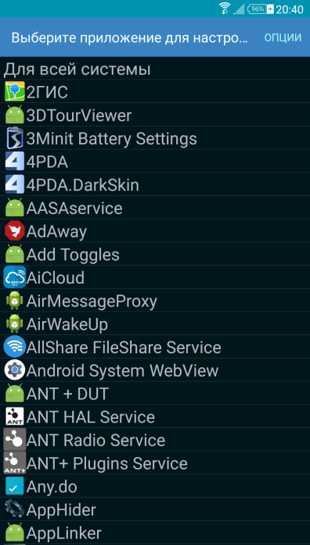
Указать, что для него следует настроить.
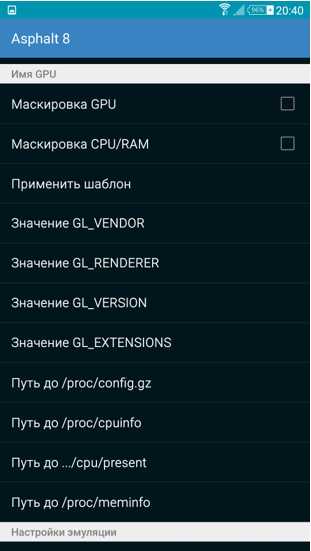
И выбрать модель GPU.
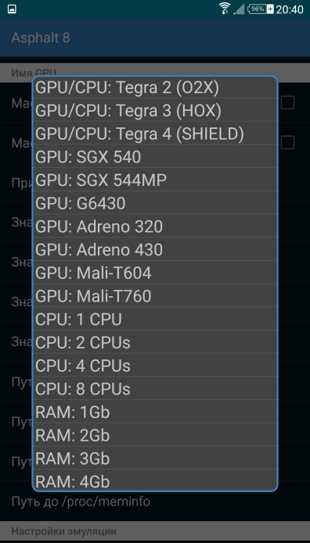
Установка через apk
Когда трудности возникают исключительно из-за Плей Маркета, часто возможно установить приложение из apk файла, предварительно разрешив в настройках безопасности сторонние источники. Найти нужный инсталлятор можно на 4pda.ru или иных солидных ресурсах.
Главная
Бухгалтерский и налоговый учет
1C:Бухгалтерия
Все участки учета, любая система налогообложения (ОСНО, ЕНВД, УСН), любой вид деятельности. Можно вести учет нескольких организаций в одной базе. Мощные и удобные средства анализа и отчетов. Регламентные операции автоматизированы.
1C:Бухгалтерия
Бухгалтерский и налоговый учет, сдача отчетности через Интернет для ИП и организаций
1C:Мультибух
Позволяет «одной кнопкой» выполнять регулярные задачи по всем клиентам, например, автоматически формировать декларации, контролировать сдачу отчетности, выполнять централизованный аудит, распознавать документы и автоматически распределять их по базам клиентов, и т.д.

1C:Мультибух
Сервис фирмы 1С для бухгалтеров и компаний, ведущих учет и отчетность нескольких юридических лиц и/или ИП c помощью программы 1С:Бухгалтерия в облачном сервисе 1cfresh.com
1C:Бухгалтерия СПЕЦ (лом+шкуры)
Приложение рекомендуется использовать организациям, на постоянной основе занимающимся покупкой и продажей лома и отходов чёрных и цветных металлов, алюминия вторичного и его сплавов, сырых шкур животных

1C:Бухгалтерия СПЕЦ (лом+шкуры)
Бухгалтерский и налоговый учет, учет НДС при покупке и продаже лома и отходов чёрных и цветных металлов, алюминия вторичного и его сплавов, сырых шкур животных
Комплексная автоматизация малого и среднего бизнеса
1С:Управление нашей фирмой
Владельцу и руководителю – управление бизнесом: планирование, контроль, анализ. Сотрудникам – планирование и отражение текущей повседневной деятельности. Планируйте, оперативно учитывайте и эффективно управляйте различными участками учета на предприятии. Используйте электронный документооборот, обрабатывайте заказы покупателей с сайта интернет-магазина.

1С:Управление нашей фирмой
Решение для комплексной автоматизации компаний и ИП. Идеально до 20 рабочих мест. Автоматизирует продажи (оптовые, розничные, через интернет), услуги и сервисы, несложное производство, работу с клиентами и CRM.
Решения для торговли
1C:Розница
Программа обеспечивает оперативный учет, планирование, анализ, оперативную и управленческую отчетность для торгового предприятия. Также может использоваться в качестве кассовой программы.

1C:Розница
Автоматизация розничных магазинов, как одиночных, так и сетевых. Подключение необходимого обрудования, использование штрихкодов на всех этапах работы с товаром.
1C:Касса
Программа работает с автономными ККТ Штрих-МПЕЙ-Ф, Атол 91Ф/92Ф, смарт-терминалами Эвотор и любыми ККТ с сертификатом «Совместимо! Система программ 1С:Предприятие». Поддерживает ЕГАИС 3.0, НДС 20%, продажу маркированных товаров (выбытие из оборота).
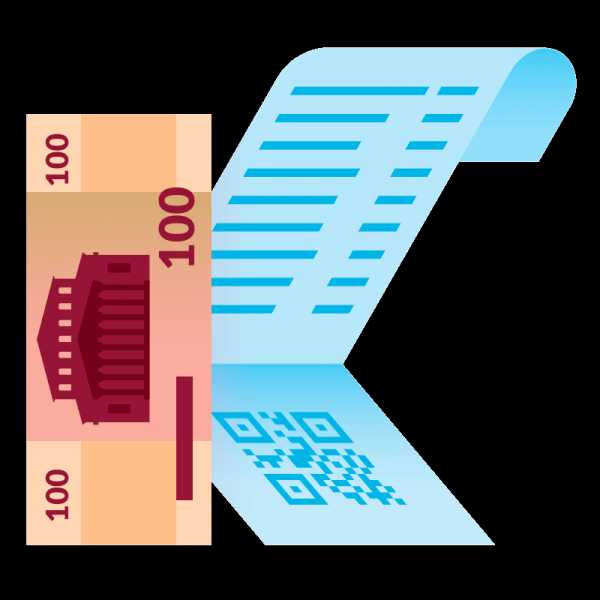
1C:Касса
1С:Касса — облачный сервис для подключения онлайн-касс, централизованного управления торговыми точками, простого товароучета, работы с интернет-заказами, контроля доставки и аналитики.
Регистрация ИП и ООО, внесение изменений в ЕГРИП и ЕГРЮЛ
Документы для регистрации ИП и ООО
Бесплатный сервис от 1С поможет подготовить комплект документов для регистрации ИП и ООО, подобрать ОКВЭД и определиться с системой налогоообложения.
Для малого и микро-бизнеса
Сервис 1С:Нулевка
Для предпринимателей, у которых нет доходов и не начисляется заработная плата с начала года, и которые не уплачивают ЕНВД (вмененка) или ПСН (патент). Программа напомнит, какую отчетность необходимо сдавать и когда, и сформирует все требуемые документы.
1С:Предприниматель
Ведите учет и сдавайте отчетность через Интернет. Любые виды деятельности, любые системы налогообложения. Расчет налогов, и составление отчетности и отправка ее через Интернет. Простое оформление типичных операций, электронный обмен с банками и контрагентами, подготовка счетов, накладных, актов, платежек, договоров и др.

1С:Предприниматель
Понятная бухгалтерия для предпринимателей — для работы не нужно знать бухучет
1С:Электронные трудовые книжки
Для организаций и ИП, которые не ведут кадровый учет в программах 1С (1С:Бухгалтерия 8, 1С:Зарплата и управление персоналом 8 и др.)
1С:Электронные трудовые книжки
Бесплатная программа для ведения электронных трудовых книжек, простого кадрового учета и подготовки отчета СЗВ-ТД для Пенсионного фонда России
Расчет зарплаты, кадровый учет
1С:Зарплата и управление персоналом
Для предприятия любого масштаба: от индивидуального предпринимателя до холдинга. Ведите кадровый учет, рассчитывайте зарплату и другие начисления, выплачивайте зарплату, формируйте и сдавайте через Интернет отчетность в ФНС, ПФР, ФСС и Росстат.

1С-КАМИН: Зарплата
Программа позволит вам легко и быстро рассчитать заработную плату сотрудникам, вести кадровый учёт, формировать регламентированную отчётность. Программа идеально подходит для коммерческих организаций любого масштаба и вида деятельности, а также для индивидуальных предпринимателей.

1С-КАМИН: Зарплата
Ведение кадрового учета и формирование регламентированной отчётности для коммерческих организаций и индивидуальных предпринимателей, полноценный учет совместителей.
Универсальные межотраслевые продукты и сервисы
1C:CRM
Приложение позволяет предприятиям всех сфер деятельности, ИП и самозанятым работать с клиентами в режиме «онлайн», организовать единую базу клиентов с удобным поиском, фиксировать входящие и исходящие активности по клиентам, ускорить процессы продажи благодаря «роботам-помощникам» и др.
1C:CRM
Облачный продукт для повышения продаж с универсальным набором инструментов для пользователей.
1С:Маркетинг. Лидогенерация
Приложение позволяет создавать и управлять рекламными кампаниями на популярных интернет-площадках, таких как Яндекс.Директ, Яндекс.Маркет, Google Реклама, myTarget; обеспечивает автоматизацию работы с социальной сетью ВКонтакте.
1С:Маркетинг. Лидогенерация
Специализированное решение для поиска и привлечения потенциальных клиентов в сети Интернет с использованием широких возможностей контекстной и таргетированной рекламы.
Решения для среднего бизнеса
1C:Бухгалтерия КОРП
Все возможности 1С:Бухгалтерии, а также полноценный сквозной учет в разрезе подразделений, учет НДС при покупке и продаже лома и отходов чёрных и цветных металлов, алюминия вторичного и его сплавов, сырых шкур животных, расчеты в рамках государственных контрактов и многое другое

1C:Бухгалтерия КОРП
Полнофункциональная бухгалтерия, подходит для организаций, которым необходим полноценный сквозной учет в разрезе подразделений
1С:Комплексная автоматизация
Автоматизация управления и учета: планирование, CRM и маркетинг, продажи, закупки, склад, доставка, производство, кадры, зарплата, казначейство, финансовый результат и контроллинг. Управленческий, бухгалтерский и налоговый учет по одной или нескольким организациям. Поддержка интернет-магазинов. Аналитические отчеты, контроль эффективности ключевых процессов. Формирование и сдача регламентированной отчетности через Интернет.
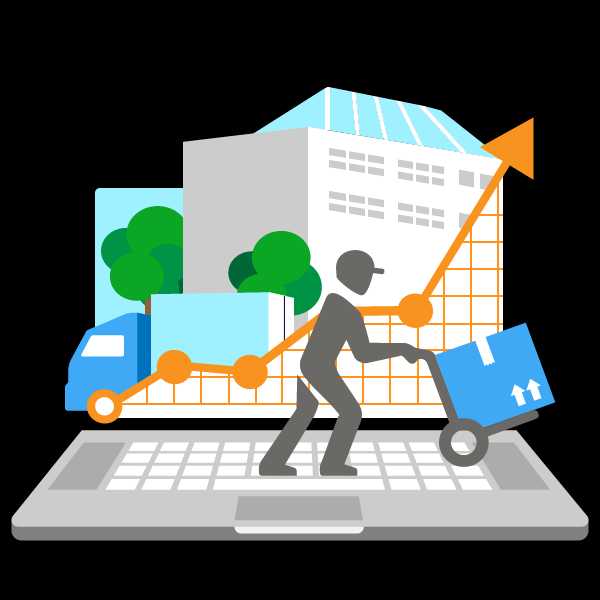
1С:Комплексная автоматизация
Управленческий, торговый, производственный, бухгалтерский и налоговый учет по одной или нескольким организациям. Полный расчет зарплаты. Планирование, повышение эффективности бизнеса
Решения для крупного бизнеса
1С:ERP Управление предприятием
Функциональные возможности на уровне ERP-систем международного класса. Управление финансами, бюджетированием, продажами, закупками, производством, складом, запасами, персоналом и затратами. Организация ремонтов, регламентированный учет и многое другое.

1С:ERP Управление предприятием
Решение для построения комплексных информационных систем управления деятельностью любого предприятия или холдинга. Разработано с учетом лучших мировых и отечественных практик автоматизации крупного и среднего бизнеса
Для некоммерческих организаций
1С:Бухгалтерия некоммерческой организации
Для образовательных учреждений операции по родительской плате и обучение студентов.

1С:Бухгалтерия некоммерческой организации КОРП
Все участки учета, учет обособленных подразделений, выделенных на отдельный баланс, раздельный учет НДС, бюджет НКО и его план-фактный анализ.

Для государственных учреждений gos.1cfresh.com
1С:Бухгалтерия государственного учреждения
Высокий уровень автоматизации: учет нефинансовых и финансовых активов, обязательств, расчетов по доходам и ущербу, государственных и муниципальных контрактов, НДС и налога на прибыль, санкционирование расходов бюджетов и плановых показателей деятельности, расчет финансовых результатов и учет исполнения сметы.

1С:Зарплата и кадры государственного учреждения
Программа позволяет автоматизировать кадровый и воинский учет, расчет заработной платы в государственных и муниципальных учреждениях, правоохранительных органах, воинских частях, медицинских и образовательных учреждениях и т. д. Позволяет вести учет в учреждениях любого масштаба и юридической структуры, формировать и сдавать отчетность через Интернет.
1С-КАМИН: Зарплата для бюджетных учреждений
В программе вы сможете рассчитать зарплату, налоги и страховые взносы, вести кадровый учёт, сформировать и отправить отчётность. Позволяет вести учет в учреждениях любого масштаба и юридической структуры, формировать и сдавать отчетность через Интернет.
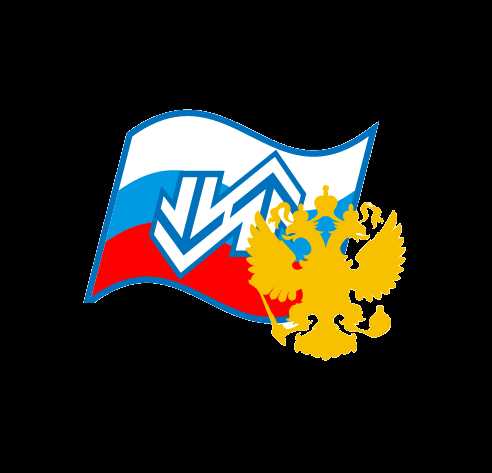
Отраслевые и специализированные решения 1С
1C:Расчет квартплаты и бухгалтерия ЖКХ
Приложение предназначено для управляющих компаний, товариществ собственников жилья, расчетно-кассовых центров, жилищно-эксплуатационных управлений, абонентских отделов поставщиков услуг. Автоматизирует расчет начислений по квартплате, коммунальным услугам, бухгалтерский и налоговый учет.
1C:Расчет квартплаты и бухгалтерия ЖКХ
Автоматизирует расчет начислений по квартплате, коммунальным услугам, а также бухгалтерский и налоговый учет для предприятий жилищно-коммунальной отрасли
1С:Садовод
Программа не требует специального обучения. Отчетность СНТ заполняется автоматически, программа заранее предупредит о сроках ее сдачи.

1С:Садовод
Понятная программа для председателей и бухгалтеров СНТ. Учет участков, взносов, расходов, зарплаты, составление и сдача регламентированной отчетности
1С:Гаражи
Программа не требует специального обучения. Отчетность заполняется автоматически, программа заранее предупредит о сроках ее сдачи.

1С:Гаражи
Понятная программа для председателей гаражных кооперативов. Учет, взносов, задолженностей, ведение расходов, взаимодействие с банком, печать и рассылка квитанций, составление и сдача отчетности
1С:Бухгалтерия сельскохозяйственного предприятия
Автоматизирует бухгалтерский и налоговый учет сельскохозяйственного предприятия, включая подготовку регламентированной и специализированной отчетности
1С:МДЛП
Для организаций, оказывающих медицинскую помощь, аптек и аптечных пунктов/киосков, образовательных организаций, учреждений социального обслуживания и др.

1С:МДЛП
Приложение позволяет регистрировать вывод из оборота лекарственных препаратов в МДЛП (автоматизированной системе мониторинга движения маркированных лекарственных препаратов от производителя до конечного потребителя)
исправление ошибок с номером и без.
Пока ваше мобильное устройство работает на операционной системе Android, все пользователи пользуются услугами официального магазина приложений Google Play, но не всегда успешно. Дело в том, что даже такое проверенное приложение может дать сбой и многие из них должны увидеть на экране сообщение «Произошла ошибка в приложении сервисов Google Play». В первую очередь следует понимать, что это не вина производителя гаджета, проблемы могут быть разные и их причины тоже разные, как и методы устранения, но больше всего.
Аварии без идентификатора
Возникающие ошибки обычно имеют порядковый номер, по которому легко определить причину ошибки, но также возможно, что в приложении Google Play произошла ошибка без номера. Решение этой проблемы следующее:
- сначала зайти в настройки приложения (поиск в настройках телефона) и очистить промежуточный буфер "Google Play";
- , если это не сработает, переустановите магазин приложений;
- Очистить промежуточный кэш "Google Services Framework";
- проверить правильность установки даты и времени на устройстве, при необходимости изменить;
- проверьте подключение к интернету.
По имеющемуся номеру легко определить "откуда ноги растут", поэтому стоит описать устранение наиболее распространенных ошибок и идентификаторов.
Идентификатор ошибки 101
Эта ошибка возникает, когда на устройстве недостаточно свободного места. Проблема, конечно, может быть решена очисткой памяти. Это можно сделать вручную, удалив ненужные данные или воспользовавшись специальными утилитами, очищающими кеш всех программ и освобождающими достаточное количество мегабайт.При появлении ошибки 101 в приложении Google Play Market желательно очистить и кеш.
Идентификатор ошибки 403
Эта проблема возникает, если на устройстве установлено несколько учетных записей Google. Конечно, чтобы это исправить, вам придется удалить ненужные данные или войти в свою основную учетную запись, удалить сбойное приложение и попробовать переустановить его.
Идентификатор ошибки 481
Это также связано с некорректным обращением с учетной записью.Когда в приложении возникла ошибка маркета Google Play 481, устранить ее можно, удалив ее из учетной записи устройства... После этой процедуры необходимо перезагрузить телефон или планшет и создать новую учетную запись.
Ошибка с идентификатором 911
Ошибка возникает из-за неудачной процедуры проверки при подключении к Интернету. Для решения этой задачи вам нужно:
- очистить КЭШ и данные магазина приложений;
- с помощью мобильного браузера, зайдите в APN и повторите попытку загрузки;
- для подключения к другой сети, возможно, мобильной.
Идентификатор ошибки 919
Эта проблема проявляется, как и 101, из-за нехватки памяти на гаджете и также была исправлена. Необходимо удалить с гаджета ненужные программы или другие данные, тогда больше не будет возникать вопрос «В приложении сервисов Google Play произошла ошибка: как исправить».
Идентификатор ошибки 920
Эта проблема вызвана неисправностью беспроводного подключения к Интернету.Чтобы устранить проблему, сначала попробуйте повторно подключиться к сети Wi-Fi и загрузить программу.
Если это действие не помогло, необходимо удалить текущую учетную запись, перезапустить гаджет и создать новую учетную запись, с помощью которой можно будет войти в виртуальный магазин. Последнее решение — стереть данные и КЭШ сервиса Google Play. После этого необходимо перезагрузить устройство и повторно войти в Play Маркет.
Каждый пользователь Android-смартфона знает Google Play.Это проприетарное приложение, позволяющее загружать различные программы, книги, музыку и многое другое. Сбои в этом приложении довольно редки, но случаются. Поэтому сегодня мы поговорим о самых распространенных ошибках Google Play, а также о том, как их исправить.
Ошибка 24
Может появиться при попытке установить приложение. Это связано с тем, что данное приложение уже было установлено на вашем устройстве (в нашем случае Go Launcher Ex) и после его удаления в операционной системе (какой-то папке или файле) остаются «хвосты», которые напрямую мешают новой установке.
Для устранения проблемы на устройстве должны быть открыты root-права. При использовании файлового менеджера лучше всего в этом случае подойдет Root Explorer, вам нужно перейти в папку sdcard/android/data/ и удалить все оставшиеся приложения, которые вы не можете установить. В качестве примера на изображении показано удаление Go Launcher Ex:
"хвостов"
Ошибка 101
В этом случае установка новых программ блокируется из-за большого количества уже имеющихся.Чтобы решить эту проблему, нужно просто удалить ненужные приложения. Если это не поможет, он очистит кеш и данные Google Play Market, а также сервисов Google Play.
Ошибка 413
Эта ошибка обычно возникает из-за того, что вы используете прокси-сервер для доступа во Всемирную паутину и не позволяет загружать или обновлять приложение. Для ее решения пользователю достаточно очистить кеш собственного браузера и сервисов Google.Для этого зайдите в меню приложений на вкладку «Все» и найдите «Сервисы Google Play» и «Play Market». Примените к ним «Очистить данные» и «Стоп».
Ошибка 481
В этом сценарии возникла проблема с учетной записью Google. Эту проблему можно решить, удалив существующую учетную запись. Вам нужно зайти в «Настройки» — «Аккаунты» — «Google» и удалить свой аккаунт. Перезагрузите устройство и снова добавьте его. Если это не сработает, вам необходимо зарегистрироваться и добавить новую учетную запись.
Ошибка 491
Как правило пишет, что ни одно приложение не может быть обновлено или загружено.Чтобы избавиться от этой проблемы, вам необходимо переустановить свою учетную запись Google. Сначала нужно зайти в «Настройки» — «Приложения» — «Управление приложениями» — «Все» и найти «Сервисы Google Play», а затем очистить кеш и данные этого компонента. Перезагрузите устройство. Перейдите в «Настройки» — «Аккаунты и синхронизация» и удалите свой аккаунт. Перезагрузите устройство, а затем добавьте удаленную или создайте новую учетную запись Google.
Ошибка 492
Поддерживает виртуальную машину Dalvik, на которой выполняются все приложения и код, написанный на языке программирования Java.Прежде всего, для решения ошибки 492 используйте простую очистку кеша и удаление данных из сервисов Google и Play Market. Если это не помогло, необходимо сбросить устройство до заводских через меню или запустить режим восстановления и активировать в нем пункт под названием «wipe cache/dalvik cache». Помните, что это приведет к удалению информации с вашего телефона, поэтому сохраняйте в первую очередь данные, которые вам наиболее важны и нужны.
Ошибка 498
Возникает в основном при доступе в Интернет и передаче содержимого.Причиной этого является переполнение кеша. Поэтому, чтобы избавиться от этой ошибки, вам необходимо очистить кеш приложения и удалить все ненужные файлы. Если это не помогло, попробуйте запустить смартфон/планшет в режиме Recovery, для чего на выключенном устройстве необходимо одновременно нажать на несколько секунд кнопки питания и домой или кнопки питания и уменьшения громкости. В режиме восстановления найдите и выберите «Очистить раздел кеша».
Ошибка 919
В этом случае приложение успешно загружается, но просто не открывается из-за нехватки памяти.Все, что нужно для решения, это просто удалить все ненужные приложения и другие данные. Если на карте памяти есть свободное место, вы можете переместить некоторые программы.
Ошибка 921
Эта ошибка обычно блокирует установку приложения. Чтобы решить ее, вам просто нужно очистить кеш Google Service Framework и Play Market, а затем перезагрузить устройство.
Ошибка 923
Наиболее часто происходит сбой при синхронизации приложений или при заполнении кеша.Первым делом нужно проверить память устройства. Если свободного места нет, необходимо очистить память от ненужных (давно не используемых) программ. Если у вас еще много свободного места, попробуйте очистить кеш "Google Service Framework", "Play Market", "Диспетчер загрузок".
Еще один способ решить эту проблему — запустить устройство в режиме восстановления или ClockWorkMod. В этом случае нужно найти и воспользоваться пунктом «Очистить раздел кеша».
Ошибка 927
Происходит при обновлении самого магазина Google Play и блокирует загрузку приложения. Проблема решается очень просто: просто подождите некоторое время и попробуйте загрузить или обновить еще раз.
Ошибки 941 и 942
При возникновении любой из этих ошибок вы должны закрыть Google Play. Следующим шагом будет очистка кеша и обновлений. Выполните аналогичные действия с Google Framework и менеджером загрузок.Затем удалите учетную запись Google, связанную с устройством. Перезагрузите и добавьте новую учетную запись.
Очень жаль, когда на вашем Android-устройстве появляется ошибка, которая блокирует дальнейшую работу. Сюда входит сообщение «Произошла ошибка в приложении сервисов Google Play». Но к счастью, обычно все проблемы сервисов Google Play решаются уже описанными стандартными методами.
Здесь мы перечисляем только причины ошибок в зависимости от кода без подробностей, а также дополнительные способы исправления каждой ошибки, если она есть.
Обратите внимание, что официального списка кодов ошибок из Google Play нет, все эти решения собраны на специализированных форумах, поэтому не стоит воспринимать их слишком серьезно. Иногда советы на этих форумах пересекаются, а иногда и противоречат друг другу.
Действия по устранению ошибки
Независимо от кода ошибки могут помочь одни и те же действия. Чтобы исправить ошибку без кода, они тоже могут помочь.
1. Очистите кеш сервисов Google Play (нажмите, чтобы развернуть)
2.Удаление и добавление учетной записи Google
Сначала удалите и снова добавьте учетную запись.
3. Переустановка сервисов Google Play
Чтобы перезапустить сервисы, сначала отключите администратора устройства.
После этого станет доступна кнопка "Удалить обновления".
Ошибка 8
Происходит во время загрузки приложения после остановки загрузки.
Убедитесь, что приложение Google Play Services установлено. Откройте его и выключите.Вам будет предложено восстановить исходную версию приложения. Коснитесь ОК, появится новая версия. Однако этот шаг является стандартным, о чем подробно можно прочитать в
Ошибка 18
Проблема известна с 2015 года и возникает, когда вы хотите переустановить уже установленное приложение. Быстрого решения нет, но на форумах советуют вынуть SD-карту и попробовать переустановить приложение. Затем вставьте карту обратно.
Ошибка 20
Происходит при установке и обновлении приложения.
Необходимо удалить файл "smdl2tmp1.asec" в папке "/mnt/secure/asec/". Но чтобы его было видно, нужно получить root-доступ к устройству. В противном случае вы просто не найдете этот файл, так как он будет невидим для вас.
Ошибка 24
Проблема неизвестна.
Решение 1 Решение 2
Установите приложение Cleanmaster и очистите свое устройство. Вам не нужно заморачиваться с root-правами.
Ошибка 101
На устройстве установлено слишком много программ.Поэтому установить другое приложение невозможно.
Удалить старые, неиспользуемые приложения.
Ошибка 103
Эта ошибка возникает, когда Google Play считает, что приложение совместимо с вашим устройством, но на самом деле это не так. Но это также может произойти, если приложение совместимо.
Попробуйте стандартные шаги и проверьте соединение. А может быть, ошибка не на вашей стороне, так что вам остается только ждать.
Ошибка 110
Приложение не установлено.
Очистить кеш магазина Google Play. Если вы по-прежнему не можете установить приложение, попробуйте загрузить его с веб-сайта Google Play Store.
Ошибка 194
Возникает ошибка при попытке загрузить игры или программы из магазина Google Play.
Очистить данные сервисов Google Play, приложения Google Play Store. Обновите их. Это стандартные шаги, подробности смотрите в статье выше.
Ошибка 403
Решение 1 Решение 2 Решение 3 Решение 4
Войдите в магазин Google Play с соответствующей учетной записью Google.Удалите проблемное приложение и переустановите его, нажав кнопку «Купить».
Удалить настройки VPN. Для этого перейдите в Настройки > Другие настройки > VPN.
Удалите всю историю поиска, выбрав «Очистить историю поиска» в настройках Google Play Store.
Создайте новую учетную запись и используйте ее для входа в магазин приложений. Затем переустановите это приложение.
Ошибка 406
Приложение не загружается.Проблема возникает, если вы сначала удалили свою учетную запись Google, с которой вы вошли в устройство. Затем мы сбрасываем телефон к настройкам по умолчанию. И я зарегистрировал новый аккаунт на телефоне.
Ошибка 413
Приложение не может быть загружено или обновлено.
Если вы используете прокси-серверы, причина может быть в них. Обходите без VPN.
Очистить данные для Google Play Store и Google Play Services.
Ошибка 481
Проблема с вашей учетной записью Google Play Store.
Удалите свою текущую учетную запись Google и добавьте другую.
Код ошибки 491
Невозможно загрузить или обновить приложение.
Удалите свою учетную запись Google, перезагрузите устройство и добавьте снова.
Очистить данные и кэш сервисов Google Play Store и Google Play.
Ошибка 492
Невозможно установить приложения из-за кеша Dalvik.
Очистите данные сервисов Google Play и магазина Google Play как обычно.
Если проблема не устранена, очистите кеш Dalvik.Загрузите смартфон в режим восстановления, сначала выключив его, а затем зажав кнопки «Увеличение громкости», «Домой» и «Питание». В появившемся меню выберите «wipe cache partition» с помощью кнопок громкости для навигации и подтвердите нажатием кнопки питания. В крайнем случае можно выполнить полный сброс устройства.
Ошибка 495
Происходит при загрузке и обновлении приложения.
Ошибка 497
Происходит при попытке обновить приложение.Обычно, если у вас нет последней версии Google Play Store. Ошибка появилась с Android версии 5.
Может возникнуть при попытке установить устаревшую или несовместимую версию приложения.
Ошибка 905
Происходит при загрузке приложений, обычно больших.
Ошибка 906, 907, 963
Возникает при загрузке и обновлении приложений, часто в HTC One M8 и M9. Эти три ошибки 906, 907, 963 идентичны и устраняются одними и теми же стандартными методами: очисткой кэша и данных Google Play Store.Вы также можете попробовать отключить SD-карту.
Ошибка 911
Приложение не загружено.
Сначала попробуйте очистить данные сервисов Google Play. Второй вариант: попробуйте скачать программу через другую сеть Wi-Fi или мобильного оператора.
Ошибка 919
Приложение загружается, но не открывается.
Возможно, на вашем устройстве недостаточно свободного места. Удалите ненужные данные.
Ошибка 920
Приложение не может быть загружено.
Решение 1
Выключите Wi-Fi, включите его снова.Если это не сработает, выполните обычные шаги: очистите данные Google Play Store, удалите обновления, удалите и добавьте запись Google в свою учетную запись.
Ошибка 921
Приложение не может быть установлено.
Следуйте обычным шагам по устранению неполадок.
Ошибка 923
Ошибка синхронизации данных учетной записи или недостаточно кеша.
Ошибка 924
Обычно возникает при загрузке больших приложений. Попробуйте стандартные шаги решения.
Ошибка 927
Прямо сейчас ваш Google Play Store обновляется - возможно, причина в этом.
Дождитесь завершения обновления.
Ошибка 919
Приложение загружено и установлено, но не может быть запущено.
Возможно, на машине недостаточно памяти, поэтому удалите ненужные данные.
Ошибка 940
Приложение не загружается.
Выполните стандартные действия.
Ошибка 941
Обновление прервано.
Следуйте стандартным инструкциям и очистите кэш приложения «Загрузки».
Ошибка 944
Происходит при обновлении приложений. Это не ваша проблема, а ошибка на стороне сервера. Магазин Google Play не работает. Это означает, что это временная проблема, поэтому попробуйте обновить приложение позже.
Ошибка DF-BPA-09
Ошибка обработки покупки
Эта ошибка на стороне Google Play Store, поэтому есть шанс, что она будет исправлена.Но следуйте стандартным шагам.
Ошибка DF-DLA-15
Происходит при загрузке обновления или приложения.
Действия по устранению стандартные.
Ошибка компьютера: aec: 0]
Приложение не загружается.
Удалить все синхронизированные учетные записи. Откройте настройки, перейдите в раздел с установленными приложениями и найдите в списке всех магазинов Google Play. Удалите его данные, перезагрузите устройство и повторите попытку.
Ошибка rh01/rpc:s-5:AEC-0
Произошла ошибка при получении информации с сервера.
Очистить кеш и данные приложения Google Play Store. Повторите эту процедуру с Google Services Framework. Вы можете попробовать удалить и добавить свой аккаунт Google.
Ошибка получения информации с сервера
Иногда эта проблема исчезает сама по себе через некоторое время.
Ошибка BM-GVHD-06
Происходит при использовании подарочной карты Google Play. Встречается в нескольких странах.
Ошибка RPC: S-3
Приложение не может быть загружено.
Удалите свою учетную запись Google, а затем добавьте ее снова.
Ошибка аутентификации
Ошибка «Вы должны войти в свою учетную запись Google» — довольно распространенная проблема. Это не загружает приложение. К счастью, меры по исправлению положения стандартны.
- Удалите свою учетную запись Google, а затем снова добавьте ее.
- Удалить данные и очистить кэш Google Play Store.
- Отключите Play Store, чтобы удалить и переустановить обновления.
Ошибка «Недопустимый файл пакета»
Решение 1 Решение 2 Решение 3 Решение 4 Решение 5
Найдите приложение, вызывающее ошибку, в диспетчере приложений и очистите его кэш и данные.
Попробуйте снова загрузить его из Google Play Store.
Установите приложение с веб-сайта Google Play Store.
Отключите Wi-Fi и попробуйте установить приложение через сотовую сеть.
Очистить кэш и данные в магазине Google Play. Сделайте то же самое для Google Services Framework.
Удалите свою учетную запись Google, перезагрузите устройство, снова добавьте свою учетную запись. Попробуйте переустановить приложение.
Приложение
Как видите, шаги по устранению неполадок «приложения сервисов Google Play» в основном одинаковы независимо от типа ошибки.То есть чистка кеша и данных, переустановка аккаунта Google, иногда отключение SD-карты и, при наличии рут-прав, удаление папки приложения, вызвавшего ошибку.
Владельцы Android-устройств с обязательным подключением к аккаунту Google часто борются с тем, что сервисы Google Play не работают. «Произошла ошибка» — это уведомление появляется на экране устройства. Однако не все пользователи обращают внимание на сопутствующий код, который обязателен в описании.Как избавиться от этой напасти? Есть несколько самых простых способов, которые будут рассмотрены позже.
Почему я получаю сообщение об ошибке Google Play?
Для начала рассмотрим причины, по которым мобильная операционная система пишет "Ошибка сервисов Google Play" при попытке доступа.
В большинстве случаев считается, что такой сбой связан только с работой самих программ, которые могут работать со сбоями только потому, что ответственные программы написаны с ошибками, появляющимися при попытке их запуска в системах Android.Менее распространенной ошибкой является ошибка сервисов Google Play на планшете или смартфоне, когда функциональность системы ограничивается в результате вмешательства пользователя (например, при установке неофициальной прошивки или принудительной установке модификации операционной системы, не поддерживаемой само устройство). К сожалению, многие владельцы Android-устройств пытаются делать такие вещи, совершенно не задумываясь о последствиях. Ведь если само устройство сообщает, что поддерживаемая версия операционной системы — версия 4.3 обновлять не нужно, а 4.4 не поддерживается, так что не пытайтесь что-то установить заранее. К сожалению, зачастую это приводит к самым печальным результатам (установить прошивку или новую версию ОС можно, но после обязательной перезагрузки все это не сработает).
Что означает ошибка сервисов Google Play?
Сам по себе такой сбой означает только одно: по какой-то причине доступ к ним заблокирован, несмотря на попытку входа под существующей регистрацией.Возможно, некоторые приложения были установлены или обновлены некорректно (что, кстати, чаще всего происходит, когда неполная установка обновления вызвана неполной загрузкой установочного дистрибутива при обрыве соединения).
Если вы наиболее серьезно относитесь к проблеме появления ошибки приложения Google Play Services на вашем мобильном устройстве, вам необходимо обратить внимание не только на сбои, связанные с самими сервисами, но и на собственные настройки устройства.И здесь на первое место выходит вопрос общения. Очень может случиться так, что во время подключения произошел какой-то временный сбой, связанный с работой сетевого модуля или роутера (что наблюдается довольно часто).
Ошибка сервисов Google Play: как исправить?
При условии, что пользователь выходит в Интернет, подключившись к частной виртуальной сети через модуль Wi-Fi и беспроводной маршрутизатор (маршрутизатор), простым решением для устранения проблемы будет простая перезагрузка смартфона или планшета (особенно при с другими устройствами проблем нет).
Если связи вообще нет, то рекомендуется полностью перезагрузить роутер. Однако не нажимайте кнопку сброса в течение длительного времени. Это может не сработать. Лучше всего отключить роутер от сети примерно на 10-15 секунд. Этого достаточно для полного сброса параметров. После того, как ваш маршрутизатор полностью загрузится, вы можете попробовать перезапустить службы. Однако иногда сброс параметров может занять больше времени в зависимости от модели роутера. Тем не менее, в большинстве случаев пятнадцати минут полного отключения (по крайней мере, для устройств TP-Link и D-Link) будет достаточно.
Проблемы с наличием программного обеспечения на сервере и расшифровкой кодов ошибок
Возможно, что при попытке скачать или установить приложение ошибка сервисов Google Play может быть связана только с тем, что данный апплет не на сервере и еще не исключено из списка доступных приложений. У этого сервиса такие баги бывают постоянно (почти каждый день), особенно если учесть постоянный выпуск обновлений программ вместе с удалением их старых версий из магазина.
Дополнительно посмотрите на код, содержащийся в описании проблемы. Обычно можно встретить вариации серий 900, 500, 400 и 20. Например, баг в сервисах Google Play с кодом 921 может означать невозможность использовать сочетания клавиш для быстрого доступа, вызова определенной функции или установки приложения на устройство, сбой с номером 905 обычно пишут неизвестные ошибки и т.д.
Службы и очистка "мусора"
Метод перезагрузки мобильного устройства или перезапуск соответствующей службы не всегда помогает.Опять же, сервисы Google Play могут не работать. Произошла ошибка. Что делать в этой ситуации?
Считается, что одной из самых частых причин таких ситуаций может быть банальная неразбериха в служебном буфере, который содержит избыточное количество данных в кеше. Допустим, сервисы Google Play снова вышли из строя. Как исправить ситуацию? Да просто очистить кеш самого вызывающего приложения, которое в данный момент вылетает. Это просто делается в настройках приложения, где вы выбираете соответствующий сервис и удаляете данные.
Чтобы не заниматься ручной чисткой, можно использовать специальные средства. Такие программы, как мобильные версии CCleaner или All-in-One Toolbox, ведут себя достаточно хорошо.
По отзывам пользователей в интернете довольно часто проблема ошибок может быть связана не только с самим сервисом, но и с наличием в системе браузера Google Chrome, который напрямую связан с сервисами Google Play . Просто простая версия шагов, которые можно пропустить или удалить.Все, что вам нужно сделать для доступа в Интернет, это установить другой браузер. Попутно также неплохо удалить всякие RDP-клиенты, типа того же «Хрома».
Удаление сервисных данных на уровне пользователя root
Но в этом случае ошибка сервисов Google Play может появиться снова. Что делать, если у владельца смартфона или планшета есть права суперпользователя?
Обычный вайп данных приложения при соответствующих настройках может работать только некоторое время.Таким образом, вы можете легко удалить все службы. Но тогда их придется устанавливать вручную, предварительно скачав из интернета необходимые APK-файлы и включив разрешение на режим отладки по USB.
Для тех, кто понятия не имеет, как получить root-доступ, рекомендуем использовать небольшой апплет Kingo ROOT (версия, кстати, для ПК). Эта программа, например, при подключении смартфонов Sony Xperia к ПК самостоятельно устанавливает соответствующий софт вместе с драйвером и предоставляет полные права на удаление системных приложений, «встроенных» в операционную систему, в которых большинству пользователей даже не нужны базовый комплект.
Проблемы с обновлением
Теперь давайте посмотрим, как исправить ошибку «Сервисы Google Play…», исходя из того, что этот тип сбоя мог быть вызван автоматической установкой обновлений для самого сервиса.
В этом случае вам не нужно использовать дополнительные средства оптимизации системы. Просто зайдите в раздел приложений, выберите искомую службу и нажмите кнопку удаления для получения последних установленных обновлений. Даже сами разработчики признаются, что некоторые из них оказались, мягко говоря, «топорными».После удаления обновления необходимо перезагрузить устройство и включить соединение для выхода в интернет. Новые (обычные) обновления будут установлены немедленно. Кстати, это большой плюс для разработчиков, которые стараются быстро исправлять проблемы.
Действия по регистрации учетной записи
Если проблема не в этом и ошибка сервисов Google Play появляется снова, можно попробовать полностью удалить собственную регистрацию.
Чтобы выполнить эти шаги, вы должны войти в свою учетную запись и выбрать вариант удаления своей учетной записи.В этом нет ничего страшного, так как после перезагрузки устройства система автоматически предложит войти в существующую учетную запись или создать новую учетную запись. Здесь нужно просто ввести необходимые данные и продолжить загрузку устройства.
Полный сброс настроек
Если после этого в сервисах Google Play возникает ошибка, воспользуйтесь этой возможностью, чтобы полностью сбросить настройки до того, что известно как Заводское состояние.
Если этот вариант не работает, можно использовать специально разработанные для этого инструменты.Опять же, возьмем в качестве примера линейку Sony Xperia. Для их восстановления есть хороший инструмент Sony PC Companion (для других устройств тоже можно найти аналоги). Достаточно подключить смартфон к компьютеру, запустить программу и выбрать режим полного восстановления ПО. Он скачается, установится, после чего пользователь получит «чистое» устройство (в программном смысле), как будто он его только что купил.
Hard Reset (очистка данных/сброс к заводским настройкам)
Наконец, если восстановление не работает, многие рекомендуют использовать Force только в крайнем случае.хард ресет Сброс.
Насколько это актуально? Ну разве что только в тех случаях, когда ни один из вышеперечисленных способов не помогает. Но вы должны быть очень осторожны с самим процессом, так как запуск его на неоригинальной прошивке может привести только к тому, что ваше устройство вообще перестанет работать.
В этом случае не помогут даже программы установки прошивки типа SP Flash Tool. Само приложение может вызывать массу конфликтов, не говоря уже об описанных выше сбоях.А при неправильном использовании или выставлении неверных параметров (или попытке установить «левый» софт) ситуация может усугубиться тем, что устройство придется выбросить, так как его можно восстановить даже самыми современными методами и средствами это может быть совершенно невозможно.
Краткое содержание
В общем, как уже понятно, устранить неисправность достаточно просто, если конечно не принимать крайних мер. Опираясь на статистику, предоставленную самими сервисами Google, можно сделать вывод, что очистка кеша сервиса и повторная регистрация после удаления аккаунта дает наиболее ощутимые результаты.
Восстановление системы путем полного сброса всех параметров необходимо выполнять очень осторожно, так как установленные программы будут удалены после сброса. Попутно обратите внимание на собственную регистрацию. Если повторный вход невозможен, вам придется заново создать свой «аккаунт» (зарегистрироваться в Gmail, что можно сделать даже с настольного компьютерного терминала или ноутбука).
Очень часто сервисы Google Play работают нестабильно.Это может привести к различным сбоям. Благодаря этому система может оповещать пользователей об ошибке в сервисе Google Play. Сегодня мы рассмотрим причины таких проблем, а также пути их решения. Почти все такие ошибки имеют одинаковую природу.
Причины возникновения
Если мы внимательно посмотрим на сервисы Google, которые поставляются с любой стандартной операционной системой Android, они обычно не ограничиваются Play Market. Каждый владелец такого мобильного гаджета наверняка видел, что помимо Play Market на смартфоне есть несколько сервисов Google.В первую очередь это такие сервисы, как Play Books, Google+, Play Press, Play Movies и другие. Стандартный набор сервисных данных будет зависеть от версии используемой вами системы и установленной прошивки.
Самая распространенная ошибка — обычно сервисы Google Play. Как это исправить мы рассмотрим чуть позже, а пока поговорим о причинах таких сбоев. Все дело в том, что в большинстве случаев пользователь сталкивается с перебоями в работе самого сервиса, загромождением кеша приложений, некорректным обновлением тех или иных сервисов, а также невозможностью идентифицировать пользователя при попытке авторизации.Наиболее критичным сбоем считается сбой в функционировании съемных носителей — SD-карт в результате физического повреждения или воздействия вирусов.
Произошла ошибка в сервисе Google Play: что делать?
При возникновении любой неисправности первое правило — не паниковать. Проблемы могут возникать по разным причинам, но все они легко устраняются. Самый простой способ, который можно порекомендовать в данной ситуации, — использовать обычную перезагрузку планшета и смартфона.В данном случае имеется в виду момент возникновения ошибки при загрузке приложения или при обновлении самого сервиса и программ, или в процессе идентификации пользователя при входе в соответствующий сервис. При этом будем считать, что перерывов в связи нет.
Типы ошибок Google Play
Допустим, на вашем планшете или телефоне отображается сообщение о том, что Google Play столкнулся с ошибкой в результате ошибки с определенным кодом. Обычно мало кто обращает внимание на коды ошибок.Независимо от кодов, все сводится к одному — сбою в обслуживании. Система чаще всего выдает сообщения об ошибках с кодами: 20, 400, 500 и 900. Здесь следует сделать исключение для ошибок с кодами 905 и 921. Первая ошибка возникает из-за некорректного обновления сервиса Google Play, а вторая как в результате неизвестного сбоя. С любой ошибкой можно справиться общепринятыми методами.
Ошибка в сервисе Google Play: простейшие методы устранения
Самый простой способ устранить ошибку любого типа — перезагрузить устройство.Однако не исключено, что в системе произошел еще один сбой, не имеющий никакого отношения к службе. Здесь следует обратить внимание на завершение всех активных процессов, связанных с обработкой файлов, обновлением сервисов и программ, а также загрузкой данных. Если вы выключите свое устройство во время работы какой-либо активной службы, это не принесет никакой пользы. Всякий раз, когда процесс или система зависает, этот метод можно использовать в качестве альтернативы. В этом случае данные могут быть потеряны навсегда.
Устранение неполадок браузера и кэша приложений
Одной из частых причин, по которой может произойти сбой сервиса Google Play, является переполнение папки кэшированных данных, другими словами, всей информации, хранящейся во внешней или внутренней памяти для работы с теми или иными офлайн-сервисами.Чтобы восстановить нормальную работу сервиса, достаточно зайти в главное меню настроек и выбрать в нем сервис Google Play, после чего с помощью кнопки очистить кэш без удаления данных. После такой операции ошибка сервиса Google Play обычно перестает появляться. Однако это помогает не во всех случаях.
Проблема в том, как идентифицировать саму неисправность. При разных кодах ошибок сложно догадаться, в чем проблема в отображаемом сообщении. Никаких пояснений по этому поводу система не дает.Вы также можете попробовать очистить кеш браузера, особенно если это настройка по умолчанию для мобильной версии Google Chrome. Между браузером и сервисом может быть связь. Данные просто дублируются, даже если это не указано в настройках пользователя. Чаще всего пользователь может ничего не знать о дубляже.
Удалить данные
Еще одна страница проблемы, связанная с появлением ошибок Google Play - удаление данных. Удаление очень простое: соответствующая кнопка есть в меню очистки.Следует отметить, что удаление данных никак не связано с кешем, используемыми паролями и логинами, если только сам пользователь не укажет на их удаление. Эту операцию рекомендуется выполнять вместе с очисткой кеша, но это не всегда выгодно. В некоторых случаях ошибки в сервисах Google Play могут повторяться независимо от активности пользователя. Причины этого будут объяснены ниже.
Play Market: проблема с обновлением
Давайте посмотрим на сервисы Google Play под другим углом.Произошел сбой. В случае сбоев самого сервиса достаточно удалить некорректно установленные обновления. Об этом говорят сами программисты. Необходимо оценить ситуацию, при которой возникает ошибка Google Play. Можно попробовать зайти в сам сервис через меню настроек как было сказано выше и с помощью кнопки удалить последнее обновление... Ничего страшного в этом нет. Дело в том, что при перезагрузке устройства с активированным доступом в Интернет система автоматически обновится до последней версии... Таким образом исключается установка обновления, вызвавшего сбой. Это признают даже разработчики Google. В некоторых случаях таким образом устраняется ошибка в сервисах Google Play.
Управление счетами
Есть еще один метод, с помощью которого можно исправить многие ошибки не только в Google Play, но и в сервисах Google+. Довольно часто ошибочная идентификация пользователя не ограничивается основным сервисом. Если вы столкнулись с ошибкой в приложении «Сервисы Google Play», рекомендуется подумать о своей учетной записи пользователя отдельно.Возможно, пользователь просто неправильно ввел логин и пароль. Однако чаще всего этот тип сбоя возникает при правильных регистрационных записях. Проще говоря, то, что работало до определенного момента, вдруг по какой-то причине перестало работать.
В этом случае воспользуйтесь опцией удаления регистрационных данных. Делается это из меню настроек, а затем переходя к учетным записям, где нужно выбрать Google. Стоит сразу отметить, что после подтверждения адреса электронной почты изменения коснутся всех сервисов Google, которые мы используем на данном устройстве... Но не отчаивайтесь. Попытка подключения будет предпринята после перезагрузки системы после выключения. Здесь у пользователя есть два варианта: либо создать новую учетную запись, либо войти в существующую учетную запись. Лучше выберите второй вариант и введите свои данные. Практика показывает, что этот метод достаточно эффективен.
Аппаратный сброс и сброс до заводских настроек
В случаях, когда ничего не помогает и ошибка сервисов Google Play появляется регулярно, придется принимать кардинальные меры.В первую очередь можно попробовать сбросить параметры работы устройства до заводских с помощью главного меню. Конечно, некоторая важная информация может быть потеряна, например, установленные приложения и программы. Что делать? В некоторых случаях ими можно пожертвовать. Кроме того, вы можете легко восстановить потерянную информацию через свою учетную запись пользователя. Очевидно, что вся пользовательская информация будет утеряна, поэтому рекомендуется выполнить первоначальное резервное копирование.Если это не помогает и ошибка сервисов Google Play продолжает появляться, вам придется подумать об ее исправлении. Скорее всего, пользователю придется выполнить жесткую перезагрузку устройства, также называемую жестким сбросом. Возможно даже форматирование разделов файловой системы. Но это совсем крайний случай.
Заявка
Как вы видите своими глазами, характер ошибки Google Play не является критичным для самой системы. Такие проблемы в большинстве случаев связаны с неправильными настройками устройства или сбоем самого сервиса.Конечно, не исключено появление более серьезных ошибок. Приведенный выше метод устранения неполадок является несколько классическим, поскольку почти все сервисы и сервисы Google имеют одинаковую природу. Любой владелец смартфона или планшета легко решит подобные проблемы. Достаточно использовать стандартные методы.
.Автоматический сброс разрешений на Android
В течение нескольких лет Google и iOS уделяли особое внимание широко понимаемой конфиденциальности в своих мобильных системах. Гигант из Маунтин-Вью с премьерой Android 11 решил оснастить систему интеллектуальным управлением правами. В двух словах, эта функция предназначена для сброса (отзыва) разрешений приложений, которые давно не использовались. Пока этой новинкой могли насладиться пользователи Android 11, но Google объявил, что она будет доступна и пользователям более старых систем.
Конфиденциальность превыше всего
Очень хорошо, что производители уделяют все больше внимания аспекту конфиденциальности. Да, это может звучать иронично в контексте Google, но нельзя отрицать, что этот аспект важен для производителя.
Как бы вы ни старались, пользователь обычно оказывается самым слабым звеном. Сознательно или нет, но часто из-за собственных действий мы подвергаемся утечкам данных, злоупотреблению конфиденциальностью и запугиванию СПАМом. Чтобы решить эти проблемы, разработчики ищут решения, которые защищают пользователей от самих себя.

Одной из таких идей является функция, представленная в Android 11, которая заботится о предоставленных разрешениях. Да, пользователи по-прежнему решают, какие разрешения давать тем или иным приложениям, но программное обеспечение также следит за этим.
Если мы не используем приложение в течение длительного времени, алгоритмы сбросят предоставленные ему разрешения до значений по умолчанию. Проще говоря, все выданные нами разрешения будут отозваны. Это довольно умная и в то же время неинвазивная и необременительная процедура, повышающая нашу цифровую безопасность.
Скоро на старом Android
Google объявляет, что сделает автоматический сброс разрешений доступным для многих других устройств. В конце 2021 года эта услуга будет расширена на большее количество устройств. Все смартфоны и планшеты с Android 6 и новее получат соответствующее обновление, распространяемое с помощью Сервисов Google Play.
Эта функция включена по умолчанию в Android 11 и не изменится в более новых версиях. Однако это не относится к более старым версиям мобильной системы Google. После того как соответствующие устройства получат исправление, пользователи смогут вручную инициировать автоматический сброс разрешений.
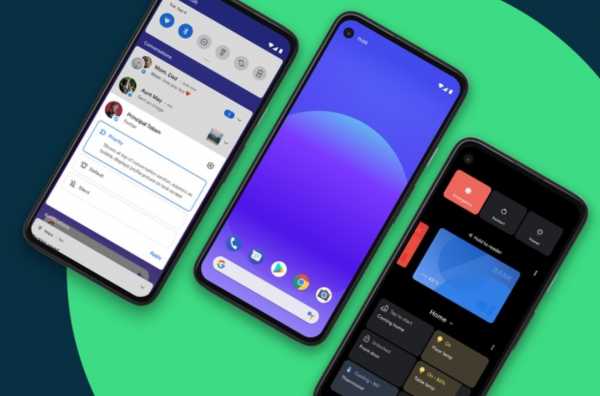
Google объявляет, что поэтапное развертывание новой службы начнется в декабре 2021 года на устройствах, поддерживаемых службами Google Play и работающих под управлением Android 6 и Android 10. После ручного запуска новой опции система начнет автоматически сбрасывать разрешения неиспользуемых приложений через несколько недель после запуска функции на устройстве.
При этом гигант из Маунтин-Вью рассчитывает, что этот сервис доберется до всех поддерживаемых устройств в первом квартале 2022 года. Никому не стоит удивляться, ведь речь идет о миллиарде устройств, которые получат обновление.
Эта новинка, возможно, не является чем-то захватывающим для большинства пользователей с точки зрения цифровой безопасности, но Я не сомневаюсь, что это одно из тех дополнений, которые, несмотря на тихую работу в фоновом режиме, могут принести много пользы. Отключение нежелательных или вредоносных приложений от доступа к нашим данным может избавить вас от многих проблем.
Я рад, что продюсеры замечают, что не все осведомлены достаточно, чтобы самостоятельно позаботиться о своей конфиденциальности. Пользователям нужна помощь в этом, и автоматический сброс разрешений — отличное решение такого типа — браво Google.
.Bank Spółdzielczy в Тшебнице
Что такое Google Pay?
Google Pay объединяет все способы оплаты с помощью Google. Если вы введете данные своей карты хотя бы один раз, вы сможете:
-
- Платите телефоном в магазинах (см. поддерживаемые страны и устройства).
- Покупайте продукты в приложениях и на веб-сайтах (см. поддерживаемые страны).
- Покупка услуг и продуктов Google.
- Отправляйте деньги семье и друзьям (только для США и Великобритании).
Если вы расплачиваетесь с помощью Google Pay в своих любимых магазинах, вы также можете использовать подарочные карты, карты лояльности, билеты и купоны.
Мы рекомендуем вам посетить канал YouTube Google Poland, где вы можете найти множество обучающих видео по Google Pay - см.
Оплата по телефону как картой
Google Pay — это быстрый и простой способ оплаты с помощью телефона Android. Это приложение надежно хранит ваши данные и позволяет оплачивать телефоном в стационарных магазинах с платежными терминалами, принимающими бесконтактные платежи, а также в приложениях и на сайтах, поддерживающих платежи Google Pay.
Мобильные платежи по телефону возможны в тысячах мест - стационарных магазинах, мобильных приложениях или интернет-магазинах. В магазинах удобно расплачиваться телефоном везде, где принимаются бесконтактные платежи — так же, как и картой.
Как пользоваться Google Pay?
1. Загрузите приложение Google Play
Загрузите бесплатное приложение Google Pay из магазина Google Play (необходимо иметь учетную запись Google и принять условия обслуживания).
2.Добавить карту
Зарегистрируйтесь в приложении и добавьте банковскую карту, следуя инструкциям, отображаемым на экране вашего устройства (необходимо иметь мобильное устройство с поддержкой технологии NFC и телефон на Android с версией 5.0 «Lollipop» или выше).
3. Оплатить по телефону
Готово! Оплатите телефоном, разбудив его и поднеся ближе к платежному терминалу! У вас должна быть действующая кредитная или дебетовая карта.
Как оплатить через Google Pay в магазине?
Шаг 1
-
- Пробудитесь и разблокируйте телефон.
- Включите экран телефона, затем разблокируйте телефон. Вам не нужно открывать приложение Google Pay.
Шаг 2
-
- Приложите заднюю часть телефона к терминалу на несколько секунд.
- После оплаты на экране появится синяя галочка.
Шаг 3
-
- Следуйте инструкциям на экране, если они появляются.
В некоторых магазинах используется устаревшее программное обеспечение, которое запрашивает PIN-код или подпись.В этом случае следуйте инструкциям на экране.
Добавьте карту в часы
- На часах откройте приложение Google Pay.
- Выберите «Начать».
- Установить блокировку экрана.
- Следуйте инструкциям на экране, чтобы добавить карту. Примечание. После выполнения этих действий карта будет добавлена в приложение Google Pay на ваших часах (но не на телефоне).
- Карта появится на ваших часах.
Оплата часами
Вы также можете использовать Google Pay, когда хотите расплачиваться часами.Это возможно, если на ваших смарт-часах установлена операционная система Wear OS версии не ниже 2.0 и есть встроенный модуль NFC для бесконтактных платежей.
-
- На часах откройте приложение Google Pay Google Pay.
- Держите часы над бесконтактным платежным терминалом, пока не услышите звуковой сигнал или не почувствуете вибрацию часов.
- При появлении запроса выберите «кредитную» карту (независимо от типа карты).
- У вас может быть запрошен PIN-код для транзакций по дебетовой карте.Введите PIN-код, который вы установили в своем банке.
Безопасно ли использовать Google Pay?
Google Pay обеспечивает безопасность вашей карты несколькими способами. Прежде всего, данные вашей карты зашифрованы и хранятся на защищенном сервере. При использовании Google Pay продавец видит номер виртуального счета, присвоенный вашей карте , данные которой остаются в сохранности. Прежде чем начать пользоваться Google Pay, необходимо установить экран блокировки устройства — когда его нет, приложение удалит номер виртуального счета с вашего телефона.
Что делать, если мой телефон потерян или у меня украли?
После разблокировки телефона кто-то может использовать его для совершения покупок в магазинах. Если вы не можете найти свой телефон или он был украден, вы можете использовать функцию «Найти мое устройство», чтобы найти, заблокировать или стереть данные с него.
Если вы заблокируете свое устройство, вы не сможете использовать Google Pay. Если с устройством невозможно связаться, данные карты можно удалить, чтобы никто не мог получить к ней доступ.Когда вы найдете свое устройство, разблокируйте его и снова добавьте свою карту или данные карты, чтобы использовать Google Pay.
Не забудьте обеспечить функции определения местоположения на вашем устройстве, благодаря этому вы сможете проверить местоположение вашего устройства и, при необходимости, удаленно заблокировать доступ к нему. Google Pay не хранит данные вашей карты на вашем телефоне, поэтому любой, кто найдет или украдет их, не сможет получить к ним доступ, даже если ваш телефон разблокирован.
Когда данные моей карты будут связаны с моей учетной записью Google?
Данные вашей карты будут связаны с учетной записью Google, когда:
-
- Вы покупаете продукт или услугу Google (например,приложение или фильм в Google Play),
- , вы добавите карты прямо в приложение Google Pay или браузер Chrome.
Для получения дополнительной информации о данных вашей карты, сохраненных в Google, посетите сайт pay.google.com.
Авторизация транзакций на сумму свыше 100 злотых
Команда Google Pay объявила в Польше об изменении метода авторизации транзакций на сумму свыше 100 злотых. (для людей, расплачивающихся с помощью Google Pay) - от существующего обязательного ввода PIN-кода (в платежном терминале) до проверки личности владельца карты по телефону.Это изменение связано с распространением коронавируса (теперь не нужно будет прикасаться к клавиатуре платежного терминала). Вместо текущего обязательства по предоставлению PIN-кода пользователю телефона будет предложено разблокировать телефон, чтобы подтвердить свою личность посредством аутентификации:
.-
- биометрия (в зависимости от модели телефона это может быть отпечаток пальца или сканирование радужной оболочки глаза) или
- знать (в настройках телефона - пин-код или графический ключ).
Изменение будет реализовано постепенно для всех пользователей Google Pay с обновлением приложения на устройствах. После обновления PIN-код карты больше не потребуется, за исключением отдельных исключений (например, при снятии наличных в банкомате). .
Часто задаваемые вопросы — ArcGIS Workforce | Документация
Workforce поддерживает интеграцию с ArcGIS Field Maps, ArcGIS Collector, ArcGIS Explorer, ArcGIS Navigator и ArcGIS Survey123. Интеграция приложений максимально повышает эффективность работы мобильных сотрудников, предоставляя указания, карты и опросы, необходимые для выполнения работы.
Интеграция с Field Maps поддерживается в ArcGIS Enterprise 10.9 и более поздних версиях.
Приложение Field Maps — это полевое приложение на основе карт, которое позволяет собирать новую информацию и анализировать существующие данные, которыми управляет ваша организация.Добавляя интеграцию с приложением Field Maps, Workforce позволяет вам открывать соответствующую карту и находить запрос на карту или запрос на быстрый сбор данных. Вы также можете передать GlobalID, Job ID и Location в соответствующие поля в Field Maps.
Collector — это инструмент сбора полевых данных на основе карты, который позволяет собирать новую информацию и анализировать существующие данные, которыми управляет ваша организация.Добавляя интеграцию с Collector, Workforce позволяет вам открыть соответствующую карту и найти задание Rapid Data Collection. Вы также можете передать GlobalID, идентификатор заказа и местоположение в соответствующие поля в Collector.
Explorer — это приложение для просмотра карт для доступа к данным и ресурсам. Добавив интеграцию с приложением Explorer, приложение Workforce позволяет открыть соответствующую карту с расположением заказа в центре.
Navigator помогает мобильным работникам находить местоположения заказов на работу, используя карты, предоставленные Esri или их собственные. Добавляя интеграцию с Navigator, Workforce позволяет вам открыть Navigator, чтобы предоставить сотруднику указания, как добраться от его текущего местоположения до места работы. Интеграция с приложением «Навигатор» включена по умолчанию.
Приложение Survey123 представляет собой инструмент для сбора данных на основе форм, который позволяет вам проводить опросы по предварительно заданным вопросам с условной логикой, чтобы помочь ответить на ваши вопросы.Добавляя интеграцию с приложением Survey123, приложение Workforce позволяет вам открывать нужный опрос. Вы также можете передать GlobalID, идентификатор заказа и местоположение в соответствующие вопросы в приложении Survey123.
Требуются следующие версии:
- ArcGIS Field Maps 20.1.0 или более поздняя версия
- ArcGIS Collector 17.0.3 или более поздняя версия
- ArcGIS Explorer 17.1.0 или более поздняя версия
- ArcGIS Navigator 2.0 или более поздняя версия
6 или выше
Google Pay — это быстрый и простой способ оплаты с помощью телефона Android. Это приложение надежно хранит ваши данные и позволяет оплачивать телефоном в стационарных магазинах с платежными терминалами, принимающими бесконтактные платежи, а также в приложениях и на сайтах, поддерживающих платежи Google Pay.
Мобильные платежи по телефону возможны в тысячах мест — стационарных магазинах, мобильных приложениях или интернет-магазинах.В магазинах удобно расплачиваться телефоном везде, где принимаются бесконтактные платежи — так же, как и картой.
Google Pay обеспечивает безопасность вашей карты несколькими способами. Во-первых, данные вашей карты зашифрованы и хранятся на защищенном сервере. Используя Google Pay, продавец видит присвоенный вашей карте номер виртуального счета, данные которого остаются в безопасности. Перед тем, как начать пользоваться Google Pay, вам необходимо установить экран блокировки устройства — когда его нет, приложение удалит номер виртуального счета с вашего телефона.
ВАЖНЫЕ ПРИМЕЧАНИЯ:
Что такое Google Pay?
Google Pay сочетает в себе все возможности оплаты с помощью Google. Если вы введете данные своей карты хотя бы один раз, вы сможете:
Оплата по телефону в обычных магазинах (см. список поддерживаемых стран и устройств).
Покупайте продукты в приложениях и на веб-сайтах (см. поддерживаемые страны).
Покупайте сервисы и продукты Google.
Отправляйте деньги семье и друзьям (только для США и Великобритании).
Если вы расплачиваетесь с помощью Google Pay в своих любимых магазинах, вы также можете использовать подарочные карты, карты лояльности, билеты и купоны.
Что делать, если мой телефон потерян или у меня украли?
Когда ваш телефон разблокирован, кто-то может использовать его для совершения покупок в магазинах. Если вы не можете найти свой телефон или он был украден, вы можете использовать функцию «Найти мое устройство», чтобы найти, заблокировать или стереть данные с него.
Если вы заблокируете свое устройство, вы не сможете использовать Google Pay. Если с устройством невозможно связаться, данные карты можно удалить, чтобы никто не мог получить к ней доступ. Когда вы найдете свое устройство, разблокируйте его и снова добавьте свою карту или данные карты, чтобы использовать Google Pay.
Не забудьте обеспечить функции определения местоположения на вашем устройстве, благодаря этому вы сможете проверить местоположение вашего устройства и, при необходимости, удаленно заблокировать доступ к нему.Google Pay не хранит данные вашей карты на вашем телефоне, поэтому любой, кто найдет или украдет их, не сможет получить к ним доступ, даже если ваш телефон разблокирован.
Безопасно ли использовать Google Pay?
Да, данные вашей карты зашифрованы и хранятся на защищенных серверах. Каждая платежная карта, которую вы настроили для платежей в магазине, получает номер виртуального счета (VAN), который продавец видит во время совершения покупок. Данные вашей карты не передаются продавцам, когда вы совершаете платеж в магазине.
Когда данные моей карты будут связаны с моей учетной записью Google?
Данные вашей карты будут связаны с вашей учетной записью Google, когда:
- вы покупаете продукт или услугу Google (например, приложение или фильм в Google Play),
- , вы будете добавлять карты прямо в приложении Google Pay или браузере Chrome.
Для получения дополнительной информации о данных вашей карты, хранящихся в Google, см. pay.google.com
.Проверьте, поддерживает ли ваш телевизор приложение HBO Max
HBO Max наконец-то прибыл в Польшу. Сервис заменил существующий сервис VOD HBO GO, но требует использования отдельного приложения. На каком оборудовании вы можете его использовать? Список устройств достаточно широк.
Телевизоры с поддержкой приложения HBO Max
Многие люди предпочитают смотреть фильмы и сериалы на телевизоре. Ничего удивительного — изучая контент сервиса HBO Max, вы сможете приятно провести вечер на диване в гостиной.К сожалению, не все, у кого есть телевизор с функциями Smart, смогут воспользоваться этой услугой с помощью специального приложения.
Давайте проверим, какие минимальные требования должны быть соблюдены для установки HBO Max на разные типы устройств.
Телевизоры Samsung
По данным HBO, приложение могут установить владельцы Smart TV Samsung начиная с 2016 года выпуска. Для этого зайдите в магазин приложений на своем телевизоре и выполните поиск «HBO Max». Если его нет в списке результатов, возможно, ваше устройство не поддерживается.
Компания Samsung также составила подробный список всех моделей, которые могут воспользоваться новой услугой VOD. Есть много устройств, выпущенных в 2016 году или позже, в том числе стильные телевизоры The Frame, The Serif и The Sero.
Телевизоры LG
В случае с телевизорами LG есть небольшое расхождение между информацией, предоставленной HBO и самим производителем. Поставщик услуг указывает на своей странице поддержки, что для установки приложения требуется LG TV с webOS 3.5 или позже. Однако производитель указывает, что он поддерживается на устройствах под управлением webOS 4.0 (т.е. с 2018 года или новее). LG также предоставляет точный список телевизоров, поддерживающих приложение HBO Max.
Чтобы проверить, доступно ли специальное приложение на вашем телевизоре LG с webOS, просто зайдите в LG Content Store. Там в поле поиска просто наберите «HBO Max» и ищите значок сервиса среди результатов поиска.
 фото LG
фото LG Телевизоры и приставки с Android TV или Google TV
Для установки приложения HBO Max на устройства с Android TV или Google TV требуется Android версии 5.0 или выше. Это означает, что любой телевизор или телевизионная приставка, работающие под управлением этой системы, должны иметь возможность воспользоваться преимуществами нового потокового сервиса HBO.
Чтобы загрузить приложение, перейдите в магазин Google Play и выполните поиск «HBO Max». На моем телевизоре даже не требовалось вручную вводить название в поисковую строку - приложение стояло первым в списке рекомендуемых к установке.
Apple TV
Для установки нового приложения HBO на этой платформе требуется Apple TV 4K или Apple TV HD с tvOS 12.2 или более поздней версии. Для этого зайдите в App Store и воспользуйтесь поисковиком, чтобы найти приложение.
PlayStation и Xbox
Консоли HBO Max также можно просматривать через консоль, подключенную к телевизору. Поддерживаются Playstation 4 и 5, а также Xbox One и Series X | S. Чтобы скачать его, зайдите в магазин приложений для выбранной консоли и найдите HBO Max.
Владельцы консоли Xbox также могут установить его удаленно, перейдя на сайт Microsoft Store в браузере или запустив приложение Microsoft Store на компьютере с Windows 10 или 11. На странице приложения просто нажмите «Установить на мои устройства» и выберите нужная консоль подключена к нашей учетной записи Microsoft.
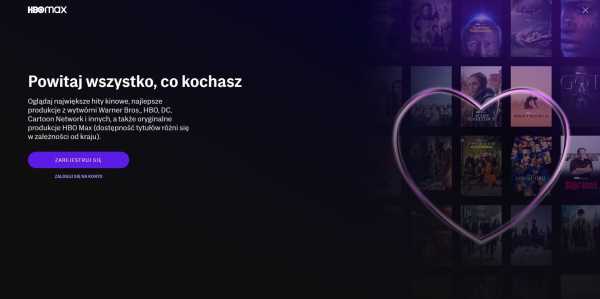 Открыть счет в HBO Max очень просто | фото Tabletowo.pl
Открыть счет в HBO Max очень просто | фото Tabletowo.pl Мое устройство не поддерживается - что делать?
Если ваш телевизор или подключенные устройства не могут использовать HBO Max, вы можете смотреть сериалы и фильмы на своем смартфоне, планшете или компьютере.Вот минимальные аппаратные требования для этих устройств:
- Смартфон или планшет Android — Android 5.0 Lollipop или новее,
- iPhone, iPad, iPod Touch — iOS/iPadOS 12.2 или новее,
- Компьютер:
- Windows 7 или новее , обновленный браузер Chrome, Firefox или Microsoft Edge,
- macOS 10.12 или новее (при просмотре через Safari),
- macOS 11 или новее на компьютере с процессором Apple M1 (при использовании специального приложения из Mac App Store ),
- Chromebook с Chrome 95 или более поздней версии.
Если у вас есть возможность подключить поддерживаемый ноутбук к телевизору или транслировать изображение через Chromecast или AirPlay 2, вы также можете использовать эту опцию для отображения HBO Max на телевизоре.
.